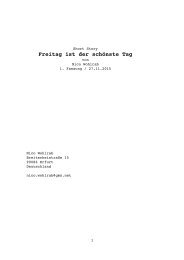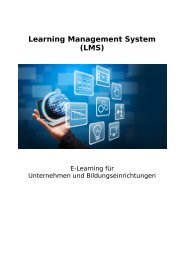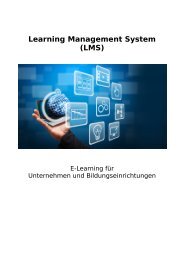handbuch_installation_de_1408
Erfolgreiche ePaper selbst erstellen
Machen Sie aus Ihren PDF Publikationen ein blätterbares Flipbook mit unserer einzigartigen Google optimierten e-Paper Software.
Impressum<br />
Build-No 14.08 (11)<br />
Sprache<br />
DE<br />
Copyright c○ 2015 by ecoDMS GmbH<br />
Salierallee 18a<br />
52066 Aachen<br />
Deutschland<br />
E-Mail Vertrieb<br />
Webseite<br />
info@ecodms.<strong>de</strong><br />
www.ecodms.<strong>de</strong><br />
Telefon Vertrieb +49 (0) 241 47 57 2 01<br />
Text und Gestaltung<br />
Sitz <strong>de</strong>r Gesellschaft<br />
ecoDMS GmbH<br />
Aachen<br />
Registergericht: Amtsgericht Aachen HRB 19201<br />
Geschäftsführer<br />
Dipl.-Betrw. Michael Schmitz<br />
Helge Lühmann
Wichtige Informationen<br />
Dieses von <strong>de</strong>r Firma ecoDMS GmbH bereitgestellte Benutzer<strong>handbuch</strong> ist urheberrechtlich geschützt. Jegliche Verwendung<br />
von Texten und Abbildungen, insbeson<strong>de</strong>re <strong>de</strong>s Nachdrucks, die <strong>de</strong>r Übersetzung o<strong>de</strong>r <strong>de</strong>s Einstellens in elektronische Systeme<br />
im Ganzen o<strong>de</strong>r in Auszügen bedarf <strong>de</strong>r vorherigen, schriftlichen Genehmigung durch die Firma ecoDMS GmbH, Salierallee 18<br />
a, 52066 Aachen. Auf die etwaige Strafbarkeit urheberrechtswidrigen Han<strong>de</strong>lns wird hingewiesen.<br />
KEINE GARANTIE. Alle technischen Angaben und Programmdarstellungen in diesem Benutzer<strong>handbuch</strong> wur<strong>de</strong>n mit größter<br />
Sorgfalt erarbeitet. Trotz<strong>de</strong>m sind Fehler nicht ganz auszuschließen. Die Firma ecoDMS GmbH sieht sich daher gezwungen,<br />
darauf hinzuweisen, dass we<strong>de</strong>r eine Garantie, noch die juristische Verantwortung o<strong>de</strong>r irgen<strong>de</strong>ine Haftung für Folgen, die auf<br />
fehlerhafte Angaben zurückgehen, übernommen wer<strong>de</strong>n kann. Für Verbesserungsvorschläge und Hinweise auf Fehler ist die<br />
Autorin dankbar.
Inhaltsverzeichnis<br />
Inhaltsverzeichnis<br />
1 Windows Installationen 6<br />
1.1 AllinOne Installation . . . . . . . . . . . . . . . . . . . . . . . . . . . . . . . . . . . . . . . . . . . . 6<br />
1.2 ecoDMS Server . . . . . . . . . . . . . . . . . . . . . . . . . . . . . . . . . . . . . . . . . . . . . . 8<br />
1.3 ecoDMS Client . . . . . . . . . . . . . . . . . . . . . . . . . . . . . . . . . . . . . . . . . . . . . . 15<br />
1.4 ecoICE Client . . . . . . . . . . . . . . . . . . . . . . . . . . . . . . . . . . . . . . . . . . . . . . . 19<br />
1.5 PDF/A Drucker . . . . . . . . . . . . . . . . . . . . . . . . . . . . . . . . . . . . . . . . . . . . . . 23<br />
1.6 Microsoft Office Plug-in . . . . . . . . . . . . . . . . . . . . . . . . . . . . . . . . . . . . . . . . . . 27<br />
1.7 Open-und LibreOffice Plug-in . . . . . . . . . . . . . . . . . . . . . . . . . . . . . . . . . . . . . . . 31<br />
1.8 Thun<strong>de</strong>rbird Add-on . . . . . . . . . . . . . . . . . . . . . . . . . . . . . . . . . . . . . . . . . . . . 34<br />
1.9 postgreSQL: Manuelle Installation . . . . . . . . . . . . . . . . . . . . . . . . . . . . . . . . . . . . 37<br />
1.10 Lizenz Aktivierung . . . . . . . . . . . . . . . . . . . . . . . . . . . . . . . . . . . . . . . . . . . . . 38<br />
2 Windows De<strong>installation</strong>en 39<br />
2.1 ecoDMS Server . . . . . . . . . . . . . . . . . . . . . . . . . . . . . . . . . . . . . . . . . . . . . . 39<br />
2.2 ecoDMS Client . . . . . . . . . . . . . . . . . . . . . . . . . . . . . . . . . . . . . . . . . . . . . . 39<br />
2.3 ecoICE Client . . . . . . . . . . . . . . . . . . . . . . . . . . . . . . . . . . . . . . . . . . . . . . . 40<br />
2.4 ecoDMS PDF/A Drucker . . . . . . . . . . . . . . . . . . . . . . . . . . . . . . . . . . . . . . . . . 40<br />
2.5 Microsoft Office Plugin . . . . . . . . . . . . . . . . . . . . . . . . . . . . . . . . . . . . . . . . . . 40<br />
2.6 Open-und LibreOffice Plugin . . . . . . . . . . . . . . . . . . . . . . . . . . . . . . . . . . . . . . . 42<br />
2.7 Thun<strong>de</strong>rbird Add-on . . . . . . . . . . . . . . . . . . . . . . . . . . . . . . . . . . . . . . . . . . . . 44<br />
3 Ubuntu / Debian Installationen 46<br />
3.1 Editor & apt-Quellen editieren . . . . . . . . . . . . . . . . . . . . . . . . . . . . . . . . . . . . . . 46<br />
3.2 ecoDMS Server . . . . . . . . . . . . . . . . . . . . . . . . . . . . . . . . . . . . . . . . . . . . . . 47<br />
3.2.1 ecoDMS Server in virtualisierter Linux-Umgebung . . . . . . . . . . . . . . . . . . . . . . . . 48<br />
3.3 ecoDMS Client . . . . . . . . . . . . . . . . . . . . . . . . . . . . . . . . . . . . . . . . . . . . . . 48<br />
3.4 ecoICE Client . . . . . . . . . . . . . . . . . . . . . . . . . . . . . . . . . . . . . . . . . . . . . . . 49<br />
3.5 ecoDMS PDF/A Drucker . . . . . . . . . . . . . . . . . . . . . . . . . . . . . . . . . . . . . . . . . 50<br />
3.6 Open-und LibreOffice Plugin . . . . . . . . . . . . . . . . . . . . . . . . . . . . . . . . . . . . . . . 51<br />
3.7 Thun<strong>de</strong>rbird Add-on . . . . . . . . . . . . . . . . . . . . . . . . . . . . . . . . . . . . . . . . . . . . 54<br />
3.8 Lizenz Aktivierung . . . . . . . . . . . . . . . . . . . . . . . . . . . . . . . . . . . . . . . . . . . . . 56<br />
4 Ubuntu/Debian De<strong>installation</strong>en 57<br />
4.1 ecoDMS Server . . . . . . . . . . . . . . . . . . . . . . . . . . . . . . . . . . . . . . . . . . . . . . 57<br />
4.2 ecoDMS Client . . . . . . . . . . . . . . . . . . . . . . . . . . . . . . . . . . . . . . . . . . . . . . 57<br />
4.3 ecoICE Client . . . . . . . . . . . . . . . . . . . . . . . . . . . . . . . . . . . . . . . . . . . . . . . 58<br />
4.4 ecoDMS PDF/A Drucker . . . . . . . . . . . . . . . . . . . . . . . . . . . . . . . . . . . . . . . . . 58<br />
4.5 Open-und LibreOffice Plugin . . . . . . . . . . . . . . . . . . . . . . . . . . . . . . . . . . . . . . . 58<br />
4.6 Thun<strong>de</strong>rbird Add-on . . . . . . . . . . . . . . . . . . . . . . . . . . . . . . . . . . . . . . . . . . . . 59<br />
5 MacOS Installationen 62<br />
5.1 ecoDMS & ecoICE Clients . . . . . . . . . . . . . . . . . . . . . . . . . . . . . . . . . . . . . . . . 62<br />
5.2 Open-und LibreOffice Plugin . . . . . . . . . . . . . . . . . . . . . . . . . . . . . . . . . . . . . . . 66<br />
5.3 Thun<strong>de</strong>rbird Add-on . . . . . . . . . . . . . . . . . . . . . . . . . . . . . . . . . . . . . . . . . . . . 69<br />
6 MacOS De<strong>installation</strong>en 71<br />
6.1 ecoDMS & ecoICE Clients . . . . . . . . . . . . . . . . . . . . . . . . . . . . . . . . . . . . . . . . 71<br />
6.2 Open-und LibreOffice Plugin . . . . . . . . . . . . . . . . . . . . . . . . . . . . . . . . . . . . . . . 71<br />
6.3 Thun<strong>de</strong>rbird Add-on . . . . . . . . . . . . . . . . . . . . . . . . . . . . . . . . . . . . . . . . . . . . 72<br />
Installationsanleitung <strong>de</strong>r ecoDMS Komponenten 4
Inhaltsverzeichnis<br />
7 Zugangsdaten 75<br />
7.1 Standard Benutzer . . . . . . . . . . . . . . . . . . . . . . . . . . . . . . . . . . . . . . . . . . . . . 75<br />
7.2 System Administrator . . . . . . . . . . . . . . . . . . . . . . . . . . . . . . . . . . . . . . . . . . . 75<br />
7.3 PostgreSQL Datenbank . . . . . . . . . . . . . . . . . . . . . . . . . . . . . . . . . . . . . . . . . . 75<br />
7.4 Scaninput-Ordner . . . . . . . . . . . . . . . . . . . . . . . . . . . . . . . . . . . . . . . . . . . . . 76<br />
8 Fehlerbehebung & Support 77<br />
9 Systemvoraussetzungen 78<br />
Installationsanleitung <strong>de</strong>r ecoDMS Komponenten 5
1. Windows Installationen<br />
1 Windows Installationen<br />
Nachfolgend wird die Installation <strong>de</strong>r verfügbaren ecoDMS Komponenten unter Windows beschrieben.<br />
1.1 AllinOne Installation<br />
Der “AllinOne Installer” von ecoDMS ermöglicht die Installation <strong>de</strong>r notwendigen ecoDMS Komponenten (ecoDMS<br />
Server, ecoDMS Client, ecoICE Client und PDF/A Drucker) mit einer Installationsdatei. Nacheinan<strong>de</strong>r wer<strong>de</strong>n die<br />
einzelnen Komponenten vom “AllinOne Installer” aufgerufen. Wenn alle darin enthaltenen ecoDMS Komponenten<br />
an einem Arbeitsplatz installiert wer<strong>de</strong>n, ist nach <strong>de</strong>r Installation im “Connection Manager” für diesen Arbeitsplatz<br />
bereits ein Profil von ecoDMS angelegt. Die Zugangsdaten für das Standardprofil entnehmen Sie bitte <strong>de</strong>m Kapitel<br />
“Zugangsdaten”.Im Falle eines Upgra<strong>de</strong>s (z.B. 12.05 auf 14.08) müssen Sie unbedingt das PDF “Wichtige<br />
ecoDMS Upgra<strong>de</strong> Informationen” beachten.<br />
1. Wenn es sich bei dieser Installation um ein Update han<strong>de</strong>lt, schließen Sie bitte zunächst alle Connection Manager<br />
und stellen Sie sicher, dass kein Benutzer mit <strong>de</strong>m Server verbun<strong>de</strong>n ist.<br />
Abb. (ähnlich) 1.1: Connection Manager been<strong>de</strong>n<br />
2. La<strong>de</strong>n Sie die Datei für <strong>de</strong>n “AllinOne Installer” auf ecodms.<strong>de</strong> herunter<br />
3. Entpacken Sie die Zip-Datei.<br />
4. Führen Sie nun die Installationsdatei “.....exe” aus.<br />
5. Wählen Sie die Sprache für die Installation aus und bestätigen Sie Ihre Auswahl mit “Ok”.<br />
a) Bitte beachten Sie hierzu die oben genannten Sprachhinweise.<br />
Abb. (ähnlich) 1.2: AllinOne Installer: Sprachauswahl<br />
6. Klicken Sie im “Startfenster” auf “Weiter”.<br />
Installationsanleitung <strong>de</strong>r ecoDMS Komponenten 6
1. Windows Installationen<br />
Abb. (ähnlich) 1.3: Startfenster AllineOne Installer<br />
7. Wählen Sie die zu installieren<strong>de</strong>n Komponenten aus und bestätigen Sie Ihre Auswahl mit “Weiter”.<br />
Abb. (ähnlich) 1.4: AllineOne Installer - Auswahl <strong>de</strong>r Komponenten<br />
8. Die Installation <strong>de</strong>r gewählten Komponenten wird vorbereitet. Dieser Vorgang kann etwas dauern.<br />
Abb. (ähnlich) 1.5: AllineOne Installer - Vorbereitung <strong>de</strong>r Installation<br />
Installationsanleitung <strong>de</strong>r ecoDMS Komponenten 7
1. Windows Installationen<br />
9. Folgen Sie nun <strong>de</strong>r Installationsanleitung <strong>de</strong>r ausgewählten Komponenten jeweils ab Schritt 5.<br />
1.2 ecoDMS Server<br />
– Funktion / Komponente verfügbar für: Windows (gemäß Systemvoraussetzungen)<br />
– Vor <strong>de</strong>r Installation einer neuen ecoDMS Version / vor einem Update/Upgra<strong>de</strong> sollte unbedingt ein<br />
vollständiges und sauberes Backup <strong>de</strong>r Datenbank erstellt wer<strong>de</strong>n.<br />
– Nach einem Upgra<strong>de</strong> ist ein Downgra<strong>de</strong> zu einer älteren ecoDMS Version nur möglich, wenn von <strong>de</strong>r<br />
Vorgängerversion ein vollständiges Backup vorliegt.<br />
– Sollten Sie von einer Vorgängerversion (z.B. 12.05) auf das aktuelle Major Release upgra<strong>de</strong>n, befolgen<br />
Sie in je<strong>de</strong>m Fall die Hinweise im PDF -Wichtige Upgra<strong>de</strong> Informationen-. Wenn Sie die bestehen<strong>de</strong>n<br />
ecoDMS Komponenten von Version 14.08 (krusty) mit einer neueren 14.08 Version updaten möchten,<br />
müssen diese vorab nicht erst <strong>de</strong>installiert wer<strong>de</strong>n. Die neuen Software Komponenten können einfach<br />
drüber installiert wer<strong>de</strong>n. Bei einem Update sollen stets alle Komponenten aktualisiert wer<strong>de</strong>n.<br />
– Wenn ecoDMS nach einer De<strong>installation</strong> neu installiert wer<strong>de</strong>n soll, muss vorher unbedingt <strong>de</strong>r betreffen<strong>de</strong><br />
Rechner neugestartet wer<strong>de</strong>n.<br />
– Bei <strong>de</strong>r Installation ist es möglich, dass die Firewall eine Nachfrage stellt, ob die Anwendung auf das<br />
Netzwerk zugreifen darf. Bestätigen Sie dies mit Ja.<br />
– postgreSQL und Java sind zwingend notwendig für die Verwendung und Installation <strong>de</strong>s ecoDMS<br />
Servers.<br />
– Das Datenbankverzeichnis (postgreSQL) darf keine Leerzeichen, Umlaute o<strong>de</strong>r Son<strong>de</strong>rzeichen beinhalten<br />
und muss auf einer lokalen Festplatte sein. Verwen<strong>de</strong>n Sie hierfür kein Netz- o<strong>de</strong>r NAS-<br />
Laufwerk (kein Share-Verzeichnis).<br />
– Sollte postgreSQL bereits installiert sein, wird mit <strong>de</strong>r Installation <strong>de</strong>s ecoDMS Servers keine neue<br />
Instanz angelegt. Es wird in <strong>de</strong>r bestehen<strong>de</strong>n Instanz eine neue Datenbank (ecodms) angelegt.<br />
– Wur<strong>de</strong> postgreSQL manuell installiert, muss bei <strong>de</strong>r anschließen<strong>de</strong>n Installation <strong>de</strong>s ecoDMS Servers<br />
die postgreSQL-Installation abgeklickt wer<strong>de</strong>n!<br />
– Wur<strong>de</strong> postgreSQL manuell installiert, stellen Sie sicher, dass es sich dabei um die von ecoDMS<br />
unterstützte postgreSQL Version han<strong>de</strong>lt (postgreSQL 9.3.X - 32bit). Die Zugangsdaten für die<br />
bestehen<strong>de</strong> postgreSQL-Datenbank wer<strong>de</strong>n bei <strong>de</strong>r Installation abgefragt. Han<strong>de</strong>lt es sich bei <strong>de</strong>r<br />
bestehen<strong>de</strong>n postgreSQL Version nicht um die zu ecoDMS passen<strong>de</strong> Version, wird postgreSQL -<br />
wenn nicht im Installer von ecoDMS abgeklickt - parallel zum bestehen<strong>de</strong>n System installiert.<br />
– Wur<strong>de</strong> postgreSQL manuell installiert, stellen Sie sicher, dass <strong>de</strong>r postgreSQL Dienst vor <strong>de</strong>m ecoDMS<br />
Server gestartet wird. An<strong>de</strong>renfalls kann <strong>de</strong>r ecoDMS Server nicht ausgeführt wer<strong>de</strong>n.<br />
– Auf Windows Server Systemen muss die Installation unbedingt mit <strong>de</strong>m lokalen Administrator durchgeführt<br />
wer<strong>de</strong>n (nicht mit einem Domainen-Administrator).<br />
– Server und Clients können in unterschiedlichen Sprachen installiert wer<strong>de</strong>n. Die Anzeige <strong>de</strong>r Klassifizierungsattribute<br />
und Meldungen ist allerdings immer abhängig von <strong>de</strong>r Sprachauswahl <strong>de</strong>r ecoDMS<br />
Server Komponente.<br />
– Vermischen Sie auf keinen Fall die Komponenten einer früheren ecoDMS Version (z.B. 12.05, 11.06)<br />
mit dieser Version.<br />
Im Falle eines Upgra<strong>de</strong>s (z.B. 12.05 auf 14.08) müssen Sie unbedingt das PDF “Wichtige ecoDMS Upgra<strong>de</strong><br />
Informationen” beachten.<br />
Installationsanleitung <strong>de</strong>r ecoDMS Komponenten 8
1. Windows Installationen<br />
1. Wenn es sich bei dieser Installation um ein Update han<strong>de</strong>lt, schließen Sie bitte zunächst alle Connection Manager<br />
und stellen Sie sicher, dass kein Benutzer mit <strong>de</strong>m Server verbun<strong>de</strong>n ist.<br />
Abb. (ähnlich) 1.6: Connection Manager been<strong>de</strong>n<br />
2. La<strong>de</strong>n Sie die Datei für <strong>de</strong>n “ecoDMS Server” auf ecodms.<strong>de</strong> herunter<br />
3. Entpacken Sie die Zip-Datei.<br />
4. Führen Sie nun die Installationsdatei “.....exe” aus.<br />
5. Wählen Sie die Sprache für die Installation <strong>de</strong>s Servers aus und bestätigen Sie Ihre Auswahl mit “Ok”.<br />
a) Bitte beachten Sie hierzu die oben genannten Sprachhinweise.<br />
Abb. (ähnlich) 1.7: ecoDMS Server: Sprachauswahl<br />
6. Bestätigen Sie <strong>de</strong>n Hinweis mit “Ja”.<br />
Abb. (ähnlich) 1.8: ecoDMS Server: Hinweis<br />
7. Klicken Sie im “Startfenster” auf “Weiter”.<br />
Abb. (ähnlich) 1.9: Startfenster ecoDMS Server<br />
Installationsanleitung <strong>de</strong>r ecoDMS Komponenten 9
1. Windows Installationen<br />
8. Lesen Sie die Lizenzbestimmungen aufmerksam durch und bestätigen Sie diese mit einem Häkchen im Feld<br />
“Ich akzeptiere die Lizenzbestimmungen”. Klicken Sie zum Fortfahren auf “Weiter”.<br />
Abb. (ähnlich) 1.10: ecoDMS Server: Lizenzbestimmungen<br />
9. Wählen Sie die zu installieren<strong>de</strong>n Server-Komponenten aus. Es wird empfohlen “ecoDMS Server 14.08” und<br />
“PostgreSQL” zu installieren. Sollte es sich bei dieser Installation um ein Update han<strong>de</strong>ln, wird an dieser Stelle<br />
nur <strong>de</strong>r “ecoDMS Server 14.08” zur Auswahl angezeigt.<br />
Abb. (ähnlich) 1.11: ecoDMS Server: Auswahl Komponenten<br />
10. Wählen Sie das Installationsziel. Der vorgeschlagene Pfad kann optional mit einem Klick auf “Durchsuchen”<br />
geän<strong>de</strong>rt wer<strong>de</strong>n.<br />
Installationsanleitung <strong>de</strong>r ecoDMS Komponenten 10
1. Windows Installationen<br />
Abb. (ähnlich) 1.12: ecoDMS Server: Installationsziel<br />
11. Bei einer Erst<strong>installation</strong> <strong>de</strong>s ecoDMS Servers erscheint nun die Auswahl <strong>de</strong>r Ports für ecoDMS. Wählen Sie<br />
hier die Standard Ports für ecoDMS und die Datenbank. Bei einer Standard Installation sollten die vorgegeben<br />
Ports nicht geän<strong>de</strong>rt wer<strong>de</strong>n. Die Ports wer<strong>de</strong>n z.B. für die Clientverbindungen und die Datenbank benötigt.<br />
Sollte <strong>de</strong>r gewählte Port bereits vergeben sein, erscheint eine entsprechen<strong>de</strong> Fehlermeldung.<br />
Abb. (ähnlich) 1.13: ecoDMS Server: Portauswahl<br />
12. Wählen Sie das Verzeichnis, in <strong>de</strong>m ecoDMS die archivierten Dokumente speichern soll. Bei einer Standard<strong>installation</strong><br />
sollte das vorgegebene Verzeichnis nicht geän<strong>de</strong>rt wer<strong>de</strong>n. Bitte beachten Sie, dass das Datenbankverzeicnis<br />
auf einem lokalen Datenträger liegen muss.<br />
Installationsanleitung <strong>de</strong>r ecoDMS Komponenten 11
1. Windows Installationen<br />
Abb. (ähnlich) 1.14: ecoDMS Server: Datenverzeichnis<br />
13. Sollte noch keine “postgreSQL Datenbank” angelegt sein, können Sie optional eine “Vorbelegung” <strong>de</strong>r Datenbank<br />
auswählen. Die “Vorbelegung” umfasst eine für verschie<strong>de</strong>ne Bereiche bereits angepasste “DMS Struktur”.<br />
Dabei sind bereits eine grobe “Ordnerstruktur”, “Dokumentenarten” und je nach Sparte spezifische “Klassifizierungsattribute”<br />
angelegt.<br />
Abb. (ähnlich) 1.15: ecoDMS Server: Vorbelegung<br />
14. Eine Übersicht <strong>de</strong>r Installationsinformationen wird angezeigt. Bestätigt wer<strong>de</strong>n diese mit “Weiter”.<br />
Installationsanleitung <strong>de</strong>r ecoDMS Komponenten 12
1. Windows Installationen<br />
Abb. (ähnlich) 1.16: ecoDMS Server: Kopieren <strong>de</strong>r Dateien<br />
15. Die Installation <strong>de</strong>r gewählten Server-Komponenten wird durchgeführt. Dieser Vorgang kann einige Minuten<br />
dauern.<br />
Abb. (ähnlich) 1.17: ecoDMS Server: Installation ecoDMS Server<br />
Abb. (ähnlich) 1.18: ecoDMS Server: Installation postgreSQL<br />
16. Die Installation für <strong>de</strong>n ecoDMS Server ist abgeschlossen. Klicken Sie auf “Been<strong>de</strong>n”.<br />
a) Es wird empfohlen <strong>de</strong>n Computer nach <strong>de</strong>r Installation neu zu starten.<br />
Installationsanleitung <strong>de</strong>r ecoDMS Komponenten 13
1. Windows Installationen<br />
Abb. (ähnlich) 1.19: ecoDMS Server: Installation abgeschlossen<br />
Installationsanleitung <strong>de</strong>r ecoDMS Komponenten 14
1. Windows Installationen<br />
1.3 ecoDMS Client<br />
– Funktion / Komponente verfügbar für: Windows (gemäß Systemvoraussetzungen)<br />
– Bei <strong>de</strong>r Installation ist es möglich, dass die Firewall eine Nachfrage stellt, ob die Anwendung auf das<br />
Netzwerk zugreifen darf. Bestätigen Sie dies mit Ja.<br />
– Zur Verwendung <strong>de</strong>r ecoDMS Komponenten muss eine Verbindung zum ecoDMS Server bestehen.<br />
– Server und Clients können in unterschiedlichen Sprachen installiert wer<strong>de</strong>n. Die Anzeige <strong>de</strong>r Klassifizierungsattribute<br />
und Meldungen ist allerdings immer abhängig von <strong>de</strong>r Sprachauswahl <strong>de</strong>r ecoDMS<br />
Server Komponente.<br />
– Vermischen Sie auf keinen Fall die Komponenten einer früheren ecoDMS Version (z.B. 12.05, 11.06)<br />
mit dieser Version.<br />
– Sollten Sie von einer Vorgängerversion (z.B. 12.05) auf das aktuelle Major Release upgra<strong>de</strong>n, befolgen<br />
Sie in je<strong>de</strong>m Fall die Hinweise im PDF -Wichtige Upgra<strong>de</strong> Informationen-. Wenn Sie die bestehen<strong>de</strong>n<br />
ecoDMS Komponenten von Version 14.08 (krusty) mit einer neueren 14.08 Version updaten möchten,<br />
müssen diese vorab nicht erst <strong>de</strong>installiert wer<strong>de</strong>n. Die neuen Software Komponenten können einfach<br />
drüber installiert wer<strong>de</strong>n. Bei einem Update sollen stets alle Komponenten aktualisiert wer<strong>de</strong>n.<br />
Im Falle eines Upgra<strong>de</strong>s (z.B. 12.05 auf 14.08) müssen Sie unbedingt das PDF “Wichtige ecoDMS Upgra<strong>de</strong><br />
Informationen” beachten.<br />
Der Connection Manager ist fester Bestandteil <strong>de</strong>r ecoDMS Client Installation. Mit dieser Installation wer<strong>de</strong>n somit<br />
<strong>de</strong>r ecoDMS Client und <strong>de</strong>r Connection Manager installiert.<br />
1. Wenn es sich bei dieser Installation um ein Update han<strong>de</strong>lt, schließen Sie bitte zunächst <strong>de</strong>n Connection<br />
Manager.<br />
Abb. (ähnlich) 1.20: Connection Manager been<strong>de</strong>n<br />
2. La<strong>de</strong>n Sie die Datei für <strong>de</strong>n “ecoDMS und ecoICE Client” auf ecodms.<strong>de</strong> herunter<br />
3. Entpacken Sie die Zip-Datei.<br />
4. Führen Sie nun die Installationsdatei für ecoDMS “.....exe” aus.<br />
5. Wählen Sie die Sprache für die Installation von ecoDMS aus und bestätigen Sie Ihre Auswahl mit “Ok”.<br />
a) Bitte beachten Sie hierzu die oben genannten Sprachhinweise.<br />
Abb. (ähnlich) 1.21: ecoDMS: Sprachauswahl<br />
6. Bestätigen Sie <strong>de</strong>n Hinweis mit “Ja”.<br />
Installationsanleitung <strong>de</strong>r ecoDMS Komponenten 15
1. Windows Installationen<br />
Abb. (ähnlich) 1.22: ecoDMS: Hinweis<br />
7. Klicken Sie im “Startfenster” auf “Weiter”.<br />
Abb. (ähnlich) 1.23: Startfenster ecoDMS<br />
8. Lesen Sie die Lizenzbestimmungen aufmerksam durch und bestätigen Sie diese mit einem Häkchen im Feld<br />
“Ich akzeptiere die Lizenzbestimmungen”. Klicken Sie zum Fortfahren auf “Weiter”.<br />
Abb. (ähnlich) 1.24: ecoDMS: Lizenzbestimmungen<br />
9. Wählen Sie das Installationsziel. Der vorgeschlagene Pfad kann optional mit einem Klick auf “Durchsuchen”<br />
geän<strong>de</strong>rt wer<strong>de</strong>n.<br />
Installationsanleitung <strong>de</strong>r ecoDMS Komponenten 16
1. Windows Installationen<br />
Abb. (ähnlich) 1.25: ecoDMS: Installationsziel<br />
10. Eine Übersicht <strong>de</strong>r Installationsinformationen wird angezeigt. Bestätigt wer<strong>de</strong>n diese mit “Weiter”.<br />
Abb. (ähnlich) 1.26: ecoDMS: Kopieren <strong>de</strong>r Dateien<br />
11. Die Installation wird durchgeführt. Dieser Vorgang kann einige Minuten dauern.<br />
Abb. (ähnlich) 1.27: ecoDMS: Installation<br />
Installationsanleitung <strong>de</strong>r ecoDMS Komponenten 17
1. Windows Installationen<br />
12. Die Installation ist abgeschlossen. Klicken Sie auf “Been<strong>de</strong>n”.<br />
Abb. (ähnlich) 1.28: ecoDMS: Installation abgeschlossen<br />
Installationsanleitung <strong>de</strong>r ecoDMS Komponenten 18
1. Windows Installationen<br />
1.4 ecoICE Client<br />
– Funktion / Komponente verfügbar für: Windows (gemäß Systemvoraussetzungen)<br />
– Bei <strong>de</strong>r Installation ist es möglich, dass die Firewall eine Nachfrage stellt, ob die Anwendung auf das<br />
Netzwerk zugreifen darf. Bestätigen Sie dies mit Ja.<br />
– Zur Verwendung <strong>de</strong>r ecoDMS Komponenten muss eine Verbindung zum ecoDMS Server bestehen.<br />
– Server und Clients können in unterschiedlichen Sprachen installiert wer<strong>de</strong>n. Die Anzeige <strong>de</strong>r Klassifizierungsattribute<br />
und Meldungen ist allerdings immer abhängig von <strong>de</strong>r Sprachauswahl <strong>de</strong>r ecoDMS<br />
Server Komponente.<br />
– Vermischen Sie auf keinen Fall die Komponenten einer früheren ecoDMS Version (z.B. 12.05, 11.06)<br />
mit dieser Version.<br />
– Sollten Sie von einer Vorgängerversion (z.B. 12.05) auf das aktuelle Major Release upgra<strong>de</strong>n, befolgen<br />
Sie in je<strong>de</strong>m Fall die Hinweise im PDF -Wichtige Upgra<strong>de</strong> Informationen-. Wenn Sie die bestehen<strong>de</strong>n<br />
ecoDMS Komponenten von Version 14.08 (krusty) mit einer neueren 14.08 Version updaten möchten,<br />
müssen diese vorab nicht erst <strong>de</strong>installiert wer<strong>de</strong>n. Die neuen Software Komponenten können einfach<br />
drüber installiert wer<strong>de</strong>n. Bei einem Update sollen stets alle Komponenten aktualisiert wer<strong>de</strong>n.<br />
Im Falle eines Upgra<strong>de</strong>s (z.B. 12.05 auf 14.08) müssen Sie unbedingt das PDF “Wichtige ecoDMS Upgra<strong>de</strong><br />
Informationen” beachten.<br />
1. Wenn es sich bei dieser Installation um ein Update han<strong>de</strong>lt, schließen Sie bitte zunächst <strong>de</strong>n Connection<br />
Manager.<br />
Abb. (ähnlich) 1.29: Connection Manager been<strong>de</strong>n<br />
2. La<strong>de</strong>n Sie die Datei für <strong>de</strong>n “ecoDMS und ecoICE Client” auf ecodms.<strong>de</strong> herunter<br />
3. Entpacken Sie die Zip-Datei.<br />
4. Führen Sie nun die Installationsdatei für ecoICE “.....exe” aus.<br />
5. Wählen Sie die Sprache für die Installation von ecoICE aus und bestätigen Sie Ihre Auswahl mit “Ok”.<br />
a) Bitte beachten Sie hierzu die oben genannten Sprachhinweise.<br />
Abb. (ähnlich) 1.30: ecoICE: Sprachauswahl<br />
6. Bestätigen Sie <strong>de</strong>n Hinweis mit “Ja”.<br />
Abb. (ähnlich) 1.31: ecoICE: Hinweis<br />
Installationsanleitung <strong>de</strong>r ecoDMS Komponenten 19
1. Windows Installationen<br />
7. Klicken Sie im “Startfenster” auf “Weiter”.<br />
Abb. (ähnlich) 1.32: ecoICE: Startfenster<br />
8. Lesen Sie die Lizenzbestimmungen aufmerksam durch und bestätigen Sie diese mit einem Häkchen im Feld<br />
“Ich akzeptiere die Lizenzbestimmungen”. Klicken Sie zum Fortfahren auf “Weiter”.<br />
Abb. (ähnlich) 1.33: ecoICE: Lizenzbestimmungen<br />
9. Wählen Sie das Installationsziel. Der vorgeschlagene Pfad kann optional mit einem Klick auf “Durchsuchen”<br />
geän<strong>de</strong>rt wer<strong>de</strong>n.<br />
Installationsanleitung <strong>de</strong>r ecoDMS Komponenten 20
1. Windows Installationen<br />
Abb. (ähnlich) 1.34: ecoICE: Installationsziel<br />
10. Eine Übersicht <strong>de</strong>r Installationsinformationen wird angezeigt. Bestätigt wer<strong>de</strong>n diese mit “Weiter”.<br />
Abb. (ähnlich) 1.35: ecoICE: Kopieren <strong>de</strong>r Dateien<br />
11. Die Installation wird durchgeführt. Dieser Vorgang kann einige Minuten dauern.<br />
Abb. (ähnlich) 1.36: ecoICE: Installation<br />
Installationsanleitung <strong>de</strong>r ecoDMS Komponenten 21
1. Windows Installationen<br />
12. Die Installation ist abgeschlossen. Klicken Sie auf “Been<strong>de</strong>n”.<br />
Abb. (ähnlich) 1.37: ecoDMS: Installation abgeschlossen<br />
Installationsanleitung <strong>de</strong>r ecoDMS Komponenten 22
1. Windows Installationen<br />
1.5 PDF/A Drucker<br />
– Funktion / Komponente verfügbar für: Windows (gemäß Systemvoraussetzungen)<br />
– Bei <strong>de</strong>r Installation ist es möglich, dass die Firewall eine Nachfrage stellt, ob die Anwendung auf das<br />
Netzwerk zugreifen darf. Bestätigen Sie dies mit Ja.<br />
– Zur Verwendung <strong>de</strong>r ecoDMS Komponenten muss eine Verbindung zum ecoDMS Server bestehen.<br />
– Server und Clients können in unterschiedlichen Sprachen installiert wer<strong>de</strong>n. Die Anzeige <strong>de</strong>r Klassifizierungsattribute<br />
und Meldungen ist allerdings immer abhängig von <strong>de</strong>r Sprachauswahl <strong>de</strong>r ecoDMS<br />
Server Komponente.<br />
– Vermischen Sie auf keinen Fall die Komponenten einer früheren ecoDMS Version (z.B. 12.05, 11.06)<br />
mit dieser Version.<br />
– Sollten Sie von einer Vorgängerversion (z.B. 12.05) auf das aktuelle Major Release upgra<strong>de</strong>n, befolgen<br />
Sie in je<strong>de</strong>m Fall die Hinweise im PDF -Wichtige Upgra<strong>de</strong> Informationen-. Wenn Sie die bestehen<strong>de</strong>n<br />
ecoDMS Komponenten von Version 14.08 (krusty) mit einer neueren 14.08 Version updaten möchten,<br />
müssen diese vorab nicht erst <strong>de</strong>installiert wer<strong>de</strong>n. Die neuen Software Komponenten können einfach<br />
drüber installiert wer<strong>de</strong>n. Bei einem Update sollen stets alle Komponenten aktualisiert wer<strong>de</strong>n.<br />
Im Falle eines Upgra<strong>de</strong>s (z.B. 12.05 auf 14.08) müssen Sie unbedingt das PDF “Wichtige ecoDMS Upgra<strong>de</strong><br />
Informationen” beachten.<br />
1. La<strong>de</strong>n Sie die Datei für <strong>de</strong>n “ecoDMS PDF/A Drucker” auf ecodms.<strong>de</strong> herunter<br />
2. Entpacken Sie die Zip-Datei.<br />
3. Führen Sie nun die Installationsdatei “.....exe” aus.<br />
4. Wählen Sie die Sprache für die Installation vom PDF/A Drucker aus und bestätigen Sie Ihre Auswahl mit “Ok”.<br />
a) Bitte beachten Sie hierzu die oben genannten Sprachhinweise.<br />
Abb. (ähnlich) 1.38: PDF/A Drucker: Sprachauswahl<br />
5. Bestätigen Sie <strong>de</strong>n Hinweis mit “Ja”.<br />
Abb. (ähnlich) 1.39: PDF/A Drucker: Hinweis<br />
6. Klicken Sie im “Startfenster” auf “Weiter”.<br />
Installationsanleitung <strong>de</strong>r ecoDMS Komponenten 23
1. Windows Installationen<br />
Abb. (ähnlich) 1.40: Startfenster PDF/A Drucker<br />
7. Lesen Sie die Lizenzbestimmungen aufmerksam durch und bestätigen Sie diese mit einem Häkchen im Feld<br />
“Ich akzeptiere die Lizenzbestimmungen”. Klicken Sie zum Fortfahren auf “Weiter”.<br />
Abb. (ähnlich) 1.41: PDF/A Drucker: Lizenzbestimmungen<br />
8. Wählen Sie das Installationsziel. Der vorgeschlagene Pfad kann optional mit einem Klick auf “Durchsuchen”<br />
geän<strong>de</strong>rt wer<strong>de</strong>n.<br />
Installationsanleitung <strong>de</strong>r ecoDMS Komponenten 24
1. Windows Installationen<br />
Abb. (ähnlich) 1.42: PDF/A Drucker: Installationsziel<br />
9. Eine Übersicht <strong>de</strong>r Installationsinformationen wird angezeigt. Bestätigt wer<strong>de</strong>n diese mit “Weiter”.<br />
Abb. (ähnlich) 1.43: PDF/A Drucker: Kopieren <strong>de</strong>r Dateien<br />
10. Die Installation wird durchgeführt. Dieser Vorgang kann einige Minuten dauern.<br />
Abb. (ähnlich) 1.44: PDF/A Drucker: Installation<br />
Installationsanleitung <strong>de</strong>r ecoDMS Komponenten 25
1. Windows Installationen<br />
11. Bestätigen Sie die Windows Sicherheitsmeldung mit “Installieren”.<br />
Abb. (ähnlich) 1.45: PDF/A Drucker: Sicherheitsmeldung<br />
12. Die Installation ist abgeschlossen.<br />
a) Beachten Sie die Hinweise im Fenster (rot).<br />
b) Klicken Sie auf “Been<strong>de</strong>n”.<br />
Abb. (ähnlich) 1.46: PDF/A Drucker: Installation abgeschlossen<br />
Installationsanleitung <strong>de</strong>r ecoDMS Komponenten 26
1. Windows Installationen<br />
1.6 Microsoft Office Plug-in<br />
– Funktion / Komponente verfügbar für: Windows (gemäß Systemvoraussetzungen)<br />
– Diese Funktion setzt eine Lizenz <strong>de</strong>r ecoDMS Vollversion voraus, kann aber während <strong>de</strong>r Full-Demo-<br />
Zeit getestet wer<strong>de</strong>n und wird anschließend automatisch <strong>de</strong>aktiviert, bis eine Lizenz eingespielt wird.<br />
– Bei <strong>de</strong>r Installation ist es möglich, dass die Firewall eine Nachfrage stellt, ob die Anwendung auf das<br />
Netzwerk zugreifen darf. Bestätigen Sie dies mit Ja.<br />
– Voraussetzung zur Verwendung dieses Plugins ist die Installation <strong>de</strong>r aktuellsten Software-Komponenten<br />
von ecoDMS Server (ecoSIMS), ecoDMS Client, ecoDMS PDF/A Drucker.<br />
– Zur Verwendung <strong>de</strong>r ecoDMS Komponenten muss eine Verbindung zum ecoDMS Server bestehen.<br />
– Server und Clients können in unterschiedlichen Sprachen installiert wer<strong>de</strong>n. Die Anzeige <strong>de</strong>r Klassifizierungsattribute<br />
und Meldungen ist allerdings immer abhängig von <strong>de</strong>r Sprachauswahl <strong>de</strong>r ecoDMS<br />
Server Komponente.<br />
– Sollten Sie von einer Vorgängerversion (z.B. 12.05) auf das aktuelle Major Release upgra<strong>de</strong>n, befolgen<br />
Sie in je<strong>de</strong>m Fall die Hinweise im PDF -Wichtige Upgra<strong>de</strong> Informationen-. Wenn Sie die bestehen<strong>de</strong>n<br />
ecoDMS Komponenten von Version 14.08 (krusty) mit einer neueren 14.08 Version updaten möchten,<br />
müssen diese vorab nicht erst <strong>de</strong>installiert wer<strong>de</strong>n. Die neuen Software Komponenten können einfach<br />
drüber installiert wer<strong>de</strong>n. Bei einem Update sollen stets alle Komponenten aktualisiert wer<strong>de</strong>n.<br />
Im Falle eines Upgra<strong>de</strong>s (z.B. 12.05 auf 14.08) müssen Sie unbedingt das PDF “Wichtige ecoDMS Upgra<strong>de</strong><br />
Informationen” beachten.<br />
1. Bitte been<strong>de</strong>n Sie VOR <strong>de</strong>r Installation alle MS Office Programme!<br />
2. La<strong>de</strong>n Sie die Datei für das “ecoDMS MS Office Plugin” auf ecodms.<strong>de</strong> herunter<br />
3. Entpacken Sie die Zip-Datei.<br />
4. Starten Sie <strong>de</strong>n Installer, in<strong>de</strong>m Sie die Datei “setup.exe” (NICHT: ecoDMSOfficePluginSetup.msi) ausführen<br />
5. Im ersten Schritt müssen Sie die Lizenzbestimmungen vom Microsoft .NET Framework zustimmen. Klicken Sie<br />
hierzu auf “Ich stimme zu”. Sollte Ihr PC dieses “Framework” bereits installiert haben, wird dieser Schritt nicht<br />
angezeigt.<br />
Installationsanleitung <strong>de</strong>r ecoDMS Komponenten 27
1. Windows Installationen<br />
Abb. (ähnlich) 1.47: MS Office Plugin - Lizenz: Framework<br />
6. Es folgt die Installation vom “Framework”. Dieser Vorgang kann etwas dauern. Sollte Ihr PC dieses “Framework”<br />
bereits installiert haben, wird dieser Schritt nicht angezeigt.<br />
Abb. (ähnlich) 1.48: MS Office Plugin - Installation Framework<br />
7. Nun öffnet sich <strong>de</strong>r Setup-Assistent für die eigentliche Plugin-Installation. Klicken Sie auf “Weiter”.<br />
Installationsanleitung <strong>de</strong>r ecoDMS Komponenten 28
1. Windows Installationen<br />
Abb. (ähnlich) 1.49: MS Office Plugin - Start Setup Assistent<br />
8. Lesen Sie die Lizenzbestimmungen aufmerksam durch und bestätigen Sie diese mit einem Häkchen im Feld<br />
“Ich stimme <strong>de</strong>n Bedingungen <strong>de</strong>r Lizenzvereinbarung zu”. Klicken Sie zum Fortfahren auf “Weiter”.<br />
Abb. (ähnlich) 1.50: MS Office Plugin - ecoDMS Lizenzbestimmungen<br />
9. Wählen Sie das Installationsziel. Der vorgeschlagene Pfad kann optional mit einem Klick auf “Än<strong>de</strong>rn” geän<strong>de</strong>rt<br />
wer<strong>de</strong>n.<br />
Installationsanleitung <strong>de</strong>r ecoDMS Komponenten 29
1. Windows Installationen<br />
Abb. (ähnlich) 1.51: MS Office Plugin - Installationsziel<br />
10. Starten Sie die Installation mit einem Klick auf “Installieren”.<br />
Abb. (ähnlich) 1.52: MS Office Plugin - Installation starten<br />
11. Die Installation wird durchgeführt. Dieser Vorgang kann einige Minuten dauern.<br />
Installationsanleitung <strong>de</strong>r ecoDMS Komponenten 30
1. Windows Installationen<br />
Abb. (ähnlich) 1.53: MS Office Plugin - Installation<br />
12. Die Installation ist abgeschlossen. Klicken Sie auf “Fertig stellen”.<br />
Abb. (ähnlich) 1.54: MS Office Plugin - Installation been<strong>de</strong>t<br />
13. Die MS Office Programme können wie<strong>de</strong>r gestartet wer<strong>de</strong>n.<br />
1.7 Open-und LibreOffice Plug-in<br />
– Funktion / Komponente verfügbar für: Windows (gemäß Systemvoraussetzungen)<br />
– Diese Funktion setzt eine Lizenz <strong>de</strong>r ecoDMS Vollversion voraus, kann aber während <strong>de</strong>r Full-Demo-<br />
Zeit getestet wer<strong>de</strong>n und wird anschließend automatisch <strong>de</strong>aktiviert, bis eine Lizenz eingespielt wird.<br />
– Bei <strong>de</strong>r Installation ist es möglich, dass die Firewall eine Nachfrage stellt, ob die Anwendung auf das<br />
Netzwerk zugreifen darf. Bestätigen Sie dies mit Ja.<br />
– Voraussetzung zur Verwendung dieses Plugins ist die Installation <strong>de</strong>r aktuellsten Software-Komponenten<br />
von ecoDMS Server (ecoSIMS), ecoDMS Client, ecoDMS PDF/A Drucker. Java muss installiert und<br />
in Office aktiviert sein.<br />
Installationsanleitung <strong>de</strong>r ecoDMS Komponenten 31
1. Windows Installationen<br />
– Zur Verwendung <strong>de</strong>r ecoDMS Komponenten muss eine Verbindung zum ecoDMS Server bestehen.<br />
– Server und Clients können in unterschiedlichen Sprachen installiert wer<strong>de</strong>n. Die Anzeige <strong>de</strong>r Klassifizierungsattribute<br />
und Meldungen ist allerdings immer abhängig von <strong>de</strong>r Sprachauswahl <strong>de</strong>r ecoDMS<br />
Server Komponente.<br />
Im Falle eines Upgra<strong>de</strong>s (z.B. 12.05 auf 14.08) müssen Sie unbedingt das PDF “Wichtige ecoDMS Upgra<strong>de</strong><br />
Informationen” beachten.<br />
Dieses Plugin ermöglicht ein direktes Archivieren aus LibreOffice und OpenOffice.<br />
1. La<strong>de</strong>n Sie das Add-on im Download-Bereich unter www.ecodms.<strong>de</strong> herunter.<br />
2. Entpacken Sie die Zip-Datei.<br />
3. Starten Sie eines <strong>de</strong>r Office Programme (hier: LibreOffice Writer).<br />
4. Klicken Sie auf “Menü - Extras - Extension Manager”.<br />
Abb. (ähnlich) 1.55: LibreOffice: Extras -> Extension Manager<br />
5. Klicken Sie im “Extension Manager” auf <strong>de</strong>n Button “Hinzufügen”.<br />
Installationsanleitung <strong>de</strong>r ecoDMS Komponenten 32
1. Windows Installationen<br />
Abb. (ähnlich) 1.56: LibreOffice: Extension Manager<br />
6. Wählen Sie die “OXT-Datei” für das “ecoDMS Plugin” aus und klicken Sie auf “Öffnen”.<br />
Abb. (ähnlich) 1.57: LibreOffice: Extension Manager - Datei auswählen<br />
7. Bestätigen Sie die ggf. aufkommen<strong>de</strong> Sicherheitsfrage gemäß Ihrer Installationswünsche.<br />
Abb. (ähnlich) 1.58: Sicherheitsfrage: Benutzer-Umgebung<br />
8. Die Installation ist nun abgeschlossen. Um das Plugin endgültig zu aktivieren, muss das Programm neu gestartet<br />
Installationsanleitung <strong>de</strong>r ecoDMS Komponenten 33
1. Windows Installationen<br />
wer<strong>de</strong>n.<br />
Abb. (ähnlich) 1.59: LibreOffice: Installation abgeschlossen<br />
9. Es sollte Ihnen nun das “ecoDMS-Icon” in <strong>de</strong>n Office-Anwendungen angezeigt wer<strong>de</strong>n. Alternativ hierzu gibt<br />
es einen neuen Menüpunkt namens “ecoDMS”.<br />
1.8 Thun<strong>de</strong>rbird Add-on<br />
– Funktion / Komponente verfügbar für: Windows (gemäß Systemvoraussetzungen)<br />
– Diese Funktion setzt eine Lizenz <strong>de</strong>r ecoDMS Vollversion voraus, kann aber während <strong>de</strong>r Full-Demo-<br />
Zeit getestet wer<strong>de</strong>n und wird anschließend automatisch <strong>de</strong>aktiviert, bis eine Lizenz eingespielt wird.<br />
– Voraussetzung zur Verwendung dieses Plugins ist die Installation <strong>de</strong>r aktuellsten Software-Komponenten<br />
von ecoDMS Server (ecoSIMS), ecoDMS Client, ecoDMS PDF/A Drucker.<br />
– Zur Verwendung <strong>de</strong>r ecoDMS Komponenten muss eine Verbindung zum ecoDMS Server bestehen.<br />
– Server und Clients können in unterschiedlichen Sprachen installiert wer<strong>de</strong>n. Die Anzeige <strong>de</strong>r Klassifizierungsattribute<br />
und Meldungen ist allerdings immer abhängig von <strong>de</strong>r Sprachauswahl <strong>de</strong>r ecoDMS<br />
Server Komponente.<br />
Im Falle eines Upgra<strong>de</strong>s (z.B. 12.05 auf 14.08) müssen Sie unbedingt das PDF “Wichtige ecoDMS Upgra<strong>de</strong><br />
Informationen” beachten.<br />
Ein- und ausgehen<strong>de</strong> E-Mails und Anhänge aus “Thun<strong>de</strong>rbird” können mit <strong>de</strong>m “Thun<strong>de</strong>rbird-Add-on” von “ecoDMS”<br />
archiviert wer<strong>de</strong>n.<br />
1. La<strong>de</strong>n Sie die Datei für das “ecoDMS Thun<strong>de</strong>rbird Plugin” auf ecodms.<strong>de</strong> herunter<br />
2. Entpacken Sie die Zip-Datei.<br />
3. Starten Sie “Thun<strong>de</strong>rbird”.<br />
4. Klicken Sie auf “Menü - Extras - Add-ons”.<br />
Installationsanleitung <strong>de</strong>r ecoDMS Komponenten 34
1. Windows Installationen<br />
Abb. (ähnlich) 1.60: Thun<strong>de</strong>rbird: Extras -> Add-ons<br />
5. Wählen Sie nun im “Add-ons Manager” die Funktion “Add-on aus Datei installieren...”.<br />
Abb. (ähnlich) 1.61: Thun<strong>de</strong>rbird: Add-on aus Datei installieren<br />
6. Wählen Sie die “XPI-Datei” für das “ecoDMS Plugin” aus und klicken Sie auf “Öffnen”.<br />
Abb. (ähnlich) 1.62: Thun<strong>de</strong>rbird: Add-on auswählen<br />
Installationsanleitung <strong>de</strong>r ecoDMS Komponenten 35
1. Windows Installationen<br />
7. Bestätigen Sie die Sicherheitsabfrage und starten Sie die Installation mit einem Klick auf “Jetzt installieren”.<br />
Abb. (ähnlich) 1.63: Thun<strong>de</strong>rbird: Add-on installieren<br />
8. Um die Installation abzuschließen und die Funktion endgültig zu aktivieren, muss “Thun<strong>de</strong>rbird” neu gestartet<br />
wer<strong>de</strong>n. Klicken Sie hierzu auf “Jetzt neu starten”.<br />
Abb. (ähnlich) 1.64: Thun<strong>de</strong>rbird: Neu starten<br />
9. Die ecoDMS-Funktion nun als Erweiterung installiert und steht als ausführbare Funktion in <strong>de</strong>r Symbolleiste<br />
<strong>de</strong>s Programms zur Verfügung.<br />
Installationsanleitung <strong>de</strong>r ecoDMS Komponenten 36
1. Windows Installationen<br />
Abb. (ähnlich) 1.65: Thun<strong>de</strong>rbird: ecoDMS Installation abgeschlossen<br />
1.9 postgreSQL: Manuelle Installation<br />
– Funktion / Komponente verfügbar für: Windows (gemäß Systemvoraussetzungen)<br />
– Wenn ecoDMS nach einer De<strong>installation</strong> neu installiert wer<strong>de</strong>n soll, muss vorher unbedingt <strong>de</strong>r betreffen<strong>de</strong><br />
Rechner neugestartet wer<strong>de</strong>n.<br />
– Vor <strong>de</strong>r Installation einer neuen ecoDMS Version / vor einem Update/Upgra<strong>de</strong> sollte unbedingt ein<br />
vollständiges und sauberes Backup <strong>de</strong>r Datenbank erstellt wer<strong>de</strong>n.<br />
– Sollte postgreSQL bereits installiert sein, wird mit <strong>de</strong>r Installation <strong>de</strong>s ecoDMS Servers keine neue<br />
Instanz angelegt. Es wird in <strong>de</strong>r bestehen<strong>de</strong>n Instanz eine neue Datenbank (ecodms) angelegt.<br />
– Wur<strong>de</strong> postgreSQL manuell installiert, muss bei <strong>de</strong>r anschließen<strong>de</strong>n Installation <strong>de</strong>s ecoDMS Servers<br />
die postgreSQL-Installation abgeklickt wer<strong>de</strong>n!<br />
– Wur<strong>de</strong> postgreSQL manuell installiert, stellen Sie sicher, dass es sich dabei um die von ecoDMS<br />
unterstützte postgreSQL Version han<strong>de</strong>lt (postgreSQL 9.3.X - 32bit). Die Zugangsdaten für die<br />
bestehen<strong>de</strong> postgreSQL-Datenbank wer<strong>de</strong>n bei <strong>de</strong>r Installation abgefragt. Han<strong>de</strong>lt es sich bei <strong>de</strong>r<br />
bestehen<strong>de</strong>n postgreSQL Version nicht um die zu ecoDMS passen<strong>de</strong> Version, wird postgreSQL -<br />
wenn nicht im Installer von ecoDMS abgeklickt - parallel zum bestehen<strong>de</strong>n System installiert.<br />
– Wur<strong>de</strong> postgreSQL manuell installiert, stellen Sie sicher, dass <strong>de</strong>r postgreSQL Dienst vor <strong>de</strong>m ecoDMS<br />
Server gestartet wird. An<strong>de</strong>renfalls kann <strong>de</strong>r ecoDMS Server nicht ausgeführt wer<strong>de</strong>n.<br />
Im Falle eines Upgra<strong>de</strong>s (z.B. 12.05 auf 14.08) müssen Sie unbedingt das PDF “Wichtige ecoDMS Upgra<strong>de</strong><br />
Informationen” beachten.<br />
Auf <strong>de</strong>m ecoDMS Server wer<strong>de</strong>n alle Dokumente und Informationen aus ecoDMS in einer Datenbank aufbewahrt. Um<br />
<strong>de</strong>n ecoDMS Server erfolgreich installieren und verwen<strong>de</strong>n zu können, benötigen Sie postgreSQL. In <strong>de</strong>r Regel wird<br />
die Datenbank zusammen mit <strong>de</strong>m ecoDMS Server installiert. Wenn postgreSQL manuell über die Konsole installiert<br />
wer<strong>de</strong>n soll, gehen Sie wie folgt vor:<br />
1. Sind bei <strong>de</strong>r Installation <strong>de</strong>s Servers inkl. Datenbank Fehler bei <strong>de</strong>r postgreSQL-Installation aufgetreten, <strong>de</strong>installieren<br />
Sie zunächst alle bisher installierten ecoDMS-Komponenten und starten Sie <strong>de</strong>n Rechner / Server<br />
anschließend neu.<br />
Installationsanleitung <strong>de</strong>r ecoDMS Komponenten 37
1. Windows Installationen<br />
2. Geben Sie in Ihrem Internetbrowser die Adresse http://www.postgresql.org ein<br />
3. Klicken Sie dort auf <strong>de</strong>n Menüpunkt Downloads<br />
4. Wählen Sie nun Ihr entsprechen<strong>de</strong>s Betriebssystem aus (hier Beispiel: Windows)<br />
5. Klicken Sie weiter in <strong>de</strong>n Download-Bereich für <strong>de</strong>n “OneClickInstaller”<br />
6. Wählen Sie nun die Windows-Version 9.3.X.X aus<br />
7. Es öffnet sich ein Download-Fenster<br />
8. Starten Sie nun <strong>de</strong>n Download mit <strong>de</strong>m Namen postgreSQL-9.3.X-X-windows.exe und speichern die Datei auf<br />
Ihrem PC in das gewünschte Zielverzeichnis (z.B. Desktop)<br />
9. Öffnen Sie nun die Konsole in<strong>de</strong>m Sie<br />
a) bei Windows 7 auf das Start-Icon (Windows-Icon) klicken und anschließend im Eingabefenster <strong>de</strong>n Befehl<br />
cmd eingeben<br />
b) bei z.B. Windows XP in Ihrer Symbolleiste auf Start -> Ausführen klicken und dann <strong>de</strong>n Befehl cmd<br />
eingeben<br />
10. Anschließend geben Sie folgen<strong>de</strong>n Befehl in das geöffnete Fenster ein<br />
cd Zielverzeichnis<br />
(Beispiel: cd Desktop)<br />
11. Nun drücken Sie Enter<br />
12. Geben Sie nun folgen<strong>de</strong>n Befehl ein<br />
Dateiname --install_runtimes O<br />
(Beispiel: postgreSQL-9.3.X-X-windows --install_runtimes 0)<br />
13. Drücken Sie erneut Enter<br />
14. Folgen Sie nun <strong>de</strong>m Installationsassistenten<br />
1.10 Lizenz Aktivierung<br />
Bitte lesen Sie zur Aktivierung <strong>de</strong>r Lizenz das ecoDMS Handbuch. Im Kapitel “Einstellungen - Einstellungen - Lizenz”<br />
ist dieser Vorgang genau beschrieben.<br />
Installationsanleitung <strong>de</strong>r ecoDMS Komponenten 38
2. Windows De<strong>installation</strong>en<br />
2 Windows De<strong>installation</strong>en<br />
Nachfolgend wird die De<strong>installation</strong> <strong>de</strong>r verfügbaren ecoDMS Komponenten unter Windows beschrieben.<br />
2.1 ecoDMS Server<br />
– Funktion / Komponente verfügbar für: Windows (gemäß Systemvoraussetzungen)<br />
– Mit <strong>de</strong>m Löschen <strong>de</strong>r ecoDMS Server (ecoSIMS) Komponente wer<strong>de</strong>n bei ausgehen<strong>de</strong>r Standard<strong>installation</strong><br />
(ecoDMS Server inkl. Datenbank über <strong>de</strong>n ecoDMS Installer) auch alle ecoDMS Daten<br />
unwi<strong>de</strong>rruflich gelöscht. Eine Wie<strong>de</strong>rherstellung <strong>de</strong>r archivierten Dateien, Informationen, Einstellungen<br />
etc. ist nur möglich, wenn Sie vor <strong>de</strong>r De<strong>installation</strong> ein vollständiges und sauberes Backup <strong>de</strong>r<br />
gesamten Datenbank angefertigt haben. Ohne Backup ist eine Wie<strong>de</strong>rherstellung <strong>de</strong>r Daten nach <strong>de</strong>r<br />
De<strong>installation</strong> nicht mehr möglich.<br />
– Wenn ecoDMS nach einer De<strong>installation</strong> neu installiert wer<strong>de</strong>n soll, muss vorher unbedingt <strong>de</strong>r betreffen<strong>de</strong><br />
Rechner neugestartet wer<strong>de</strong>n.<br />
1. Schließen Sie bitte zunächst alle “Connection Manager” und stellen Sie sicher, dass kein Benutzer mit <strong>de</strong>m<br />
Server verbun<strong>de</strong>n ist.<br />
Abb. (ähnlich) 2.1: Connection Manager been<strong>de</strong>n<br />
2. Wählen Sie in <strong>de</strong>r Systemsteuerung -> Programme -> “ecoDMS Server” aus<br />
3. Verwen<strong>de</strong>n Sie die Funktion “Deinstallieren”<br />
4. Bestätigen Sie <strong>de</strong>n Hinweis mit “Ja”.<br />
5. Die ersten Schritte <strong>de</strong>r De<strong>installation</strong> wer<strong>de</strong>n gestartet. Dieser Vorgang kann etwas dauern.<br />
6. Die De<strong>installation</strong> wird ausgeführt. Dieser Vorgang kann etwas dauern.<br />
7. Die De<strong>installation</strong> ist abgeschlossen. Der “ecoDMS Server” wur<strong>de</strong> von Ihrem System entfernt. Sollten Sie<br />
ecoDMS im Anschluss neu installieren wollen, starten Sie UNBEDINGT zuerst <strong>de</strong>n Rechner neu.<br />
2.2 ecoDMS Client<br />
1. Been<strong>de</strong>n Sie zunächst <strong>de</strong>n “Connection Manager.”<br />
Abb. (ähnlich) 2.2: Connection Manager been<strong>de</strong>n<br />
2. Wählen Sie in <strong>de</strong>r Systemsteuerung -> Programme -> “ecoDMS” aus<br />
3. Verwen<strong>de</strong>n Sie die Funktion “Deinstallieren”<br />
Installationsanleitung <strong>de</strong>r ecoDMS Komponenten 39
2. Windows De<strong>installation</strong>en<br />
4. Bestätigen Sie <strong>de</strong>n Hinweis mit “Ja”.<br />
5. Die De<strong>installation</strong> wird durchgeführt. Dieser Vorgang kann etwas dauern.<br />
6. Die De<strong>installation</strong> ist abgeschlossen und “ecoDMS” wur<strong>de</strong> von Ihrem System entfernt.<br />
2.3 ecoICE Client<br />
1. Been<strong>de</strong>n Sie zunächst <strong>de</strong>n “Connection Manager.”<br />
Abb. (ähnlich) 2.3: Connection Manager been<strong>de</strong>n<br />
2. Wählen Sie in <strong>de</strong>r Systemsteuerung -> Programme -> “ecoICE” aus<br />
3. Verwen<strong>de</strong>n Sie die Funktion “Deinstallieren”<br />
4. Bestätigen Sie <strong>de</strong>n Hinweis mit “Ja”.<br />
5. Die De<strong>installation</strong> wird durchgeführt. Dieser Vorgang kann etwas dauern.<br />
6. Die De<strong>installation</strong> ist abgeschlossen und “ecoICE” wur<strong>de</strong> von Ihrem System entfernt.<br />
2.4 ecoDMS PDF/A Drucker<br />
1. Wählen Sie in <strong>de</strong>r Systemsteuerung -> Programme -> “ecoDMS Printer” aus<br />
2. Verwen<strong>de</strong>n Sie die Funktion “Deinstallieren”<br />
3. Bestätigen Sie <strong>de</strong>n Hinweis mit “Ja”.<br />
4. Die De<strong>installation</strong> wird durchgeführt. Dieser Vorgang kann etwas dauern.<br />
5. Die De<strong>installation</strong> ist abgeschlossen und <strong>de</strong>r “ecoDMS Printer” wur<strong>de</strong> von Ihrem System entfernt.<br />
2.5 Microsoft Office Plugin<br />
1. Schließen Sie alle Office Programme.<br />
2. Wählen Sie in <strong>de</strong>r Systemsteuerung -> Programme -> “ecoDMS Office Plugin” aus<br />
3. Verwen<strong>de</strong>n Sie die Funktion “Deinstallieren”<br />
4. Die De<strong>installation</strong> wird vorbereitet.<br />
Abb. (ähnlich) 2.4: MS Office Plugin De<strong>installation</strong>: Vorbereitung<br />
Installationsanleitung <strong>de</strong>r ecoDMS Komponenten 40
2. Windows De<strong>installation</strong>en<br />
5. Die De<strong>installation</strong> wird durchgeführt. Dieser Vorgang kann etwas dauern.<br />
Abb. (ähnlich) 2.5: MS Office Plugin De<strong>installation</strong>: Durchführung<br />
6. Die De<strong>installation</strong> ist abgeschlossen und das “ecoDMS MS Office Plugin ” wur<strong>de</strong> von Ihrem System entfernt.<br />
Installationsanleitung <strong>de</strong>r ecoDMS Komponenten 41
2. Windows De<strong>installation</strong>en<br />
2.6 Open-und LibreOffice Plugin<br />
1. Starten Sie eines <strong>de</strong>r Office Programme (hier: LibreOffice Writer).<br />
2. Klicken Sie auf “Menü - Extras - Extension Manager”.<br />
Abb. (ähnlich) 2.6: LibreOffice: Extras -> Extension Manager<br />
3. Wählen Sie im “Extension Manager” das “ecoDMS Plugin” aus und klicken Sie auf <strong>de</strong>n Button “Entfernen”.<br />
Abb. (ähnlich) 2.7: LibreOffice: Extension Manager<br />
4. Bestätigen Sie die ggf. aufkommen<strong>de</strong> Sicherheitsfrage mit “OK”.<br />
Installationsanleitung <strong>de</strong>r ecoDMS Komponenten 42
2. Windows De<strong>installation</strong>en<br />
Abb. (ähnlich) 2.8: Sicherheitsfrage: Benutzer-Umgebung<br />
5. Die De<strong>installation</strong> ist nun abgeschlossen. Um das Plugin endgültig zu entfernen, muss das Programm neu<br />
gestartet wer<strong>de</strong>n.<br />
Installationsanleitung <strong>de</strong>r ecoDMS Komponenten 43
2. Windows De<strong>installation</strong>en<br />
2.7 Thun<strong>de</strong>rbird Add-on<br />
1. Starten Sie “Thun<strong>de</strong>rbird”.<br />
2. Klicken Sie auf “Menü - Extras - Add-ons”.<br />
Abb. (ähnlich) 2.9: Thun<strong>de</strong>rbird: Extras -> Add-ons<br />
3. Wählen Sie nun im “Add-ons Manager” die Erweiterung “ecoDMSThun<strong>de</strong>rbirdAdd-on” aus und klicken Sie<br />
dann auf <strong>de</strong>n Button “Entfernen”.<br />
Abb. (ähnlich) 2.10: Thun<strong>de</strong>rbird: Add-on <strong>de</strong>installieren<br />
4. Um die De<strong>installation</strong> abzuschließen und die Funktion endgültig zu entfernen, muss “Thun<strong>de</strong>rbird” neu gestartet<br />
wer<strong>de</strong>n. Klicken Sie hierzu auf “Jetzt neu starten”.<br />
Installationsanleitung <strong>de</strong>r ecoDMS Komponenten 44
2. Windows De<strong>installation</strong>en<br />
Abb. (ähnlich) 2.11: Thun<strong>de</strong>rbird: Neu starten<br />
Installationsanleitung <strong>de</strong>r ecoDMS Komponenten 45
3. Ubuntu / Debian Installationen<br />
3 Ubuntu / Debian Installationen<br />
Nachfolgend wird die Installation <strong>de</strong>r verfügbaren ecoDMS Komponenten unter Ubuntu und Debian beschrieben.<br />
3.1 Editor & apt-Quellen editieren<br />
– Funktion / Komponente verfügbar für: Ubuntu / Debian (gemäß Systemvoraussetzungen)<br />
– Vor <strong>de</strong>r Installation einer neuen ecoDMS Version / vor einem Update/Upgra<strong>de</strong> sollte unbedingt ein<br />
vollständiges und sauberes Backup <strong>de</strong>r Datenbank erstellt wer<strong>de</strong>n.<br />
– Sollten Sie von einer Vorgängerversion (z.B. 12.05) auf das aktuelle Major Release upgra<strong>de</strong>n, befolgen<br />
Sie in je<strong>de</strong>m Fall die Hinweise im PDF -Wichtige Upgra<strong>de</strong> Informationen-. Wenn Sie die bestehen<strong>de</strong>n<br />
ecoDMS Komponenten von Version 14.08 (krusty) mit einer neueren 14.08 Version updaten möchten,<br />
müssen diese vorab nicht erst <strong>de</strong>installiert wer<strong>de</strong>n. Die neuen Software Komponenten können einfach<br />
drüber installiert wer<strong>de</strong>n. Bei einem Update sollen stets alle Komponenten aktualisiert wer<strong>de</strong>n.<br />
– Bevor die Komponenten installiert wer<strong>de</strong>n können, muss ein Editor für die Konsole installiert sein.<br />
Außer<strong>de</strong>m müssen die apt-Quellen gemäß dieser Installationsanleitung editiert wer<strong>de</strong>n.<br />
– Im Falle eines Upgra<strong>de</strong>s (z.B. von 12.05 auf 14.08) müssen unter Ubuntu und Debian die Einträge<br />
in <strong>de</strong>r sources.list zur alten Version zunächst gelöscht wer<strong>de</strong>n.<br />
Bevor Sie die ecoDMS Komponenten installieren können, müssen zunächst ein paar Vorbereitungen getroffen wer<strong>de</strong>n.<br />
1. Öffnen Sie die Konsole (Terminal) und geben Sie die nachfolgen<strong>de</strong>n Befehle ein<br />
2. Installieren Sie zunächst <strong>de</strong>n “mc-Editor” mit<br />
sudo apt-get install mc<br />
3. Nun muss die Datei “sources.list” zum Editieren wie folgt geöffnet wer<strong>de</strong>n:<br />
sudo mcedit /etc/apt/sources.list<br />
a) alternativ können Sie eine eigene sources-Liste für die Installation wie folgt erstellen:<br />
sudo mcedit /etc/apt/sources.list.d/ecodms.list<br />
4. Fügen Sie folgen<strong>de</strong> Zeile (passend zu Ihrem Betriebssystem) am En<strong>de</strong> <strong>de</strong>r Datei ein:<br />
– 32bit / Ubuntu 12.04 LTS<br />
<strong>de</strong>b http://www.ecodms.<strong>de</strong>/ecodms_<strong>1408</strong>32/precise /<br />
– 64bit / Ubuntu 12.04 LTS<br />
<strong>de</strong>b http://www.ecodms.<strong>de</strong>/ecodms_<strong>1408</strong>64/precise /<br />
– 32bit / Ubuntu 14.04 LTS<br />
<strong>de</strong>b http://www.ecodms.<strong>de</strong>/ecodms_<strong>1408</strong>32/trusty /<br />
– 64bit / Ubuntu 14.04 LTS<br />
<strong>de</strong>b http://www.ecodms.<strong>de</strong>/ecodms_<strong>1408</strong>64/trusty /<br />
– 32bit / Debian Wheezy<br />
<strong>de</strong>b http://www.ecodms.<strong>de</strong>/ecodms_<strong>1408</strong>32/wheezy /<br />
– 64bit / Debian Wheezy<br />
<strong>de</strong>b http://www.ecodms.<strong>de</strong>/ecodms_<strong>1408</strong>64/wheezy /<br />
Installationsanleitung <strong>de</strong>r ecoDMS Komponenten 46
3. Ubuntu / Debian Installationen<br />
– 32bit / Debian Jessie<br />
<strong>de</strong>b http://www.ecodms.<strong>de</strong>/ecodms_<strong>1408</strong>32/jessie /<br />
– 64bit / Debian Jessie<br />
<strong>de</strong>b http://www.ecodms.<strong>de</strong>/ecodms_<strong>1408</strong>64/jessie /<br />
5. Speichern Sie die Eingabe mit “F2”<br />
6. Schließen Sie <strong>de</strong>n Editor mit “F10” bzw. “ESC” (abhängig vom Betriebssystem)<br />
7. Importieren Sie <strong>de</strong>n “Public Key” <strong>de</strong>s “ecoDMS Repositories”:<br />
wget -O - http://www.ecodms.<strong>de</strong>/gpg/public.key | sudo apt-key add -<br />
8. Bevor Sie die einzelnen Komponenten installieren können, müssen die Paketquellen zunächst aktualisiert wer<strong>de</strong>n<br />
mit<br />
sudo apt-get update<br />
3.2 ecoDMS Server<br />
– Funktion / Komponente verfügbar für: Ubuntu / Debian (gemäß Systemvoraussetzungen)<br />
– Vor <strong>de</strong>r Installation einer neuen ecoDMS Version / vor einem Update/Upgra<strong>de</strong> sollte unbedingt ein<br />
vollständiges und sauberes Backup <strong>de</strong>r Datenbank erstellt wer<strong>de</strong>n.<br />
– Nach einem Upgra<strong>de</strong> ist ein Downgra<strong>de</strong> zu einer älteren ecoDMS Version nur möglich, wenn von <strong>de</strong>r<br />
Vorgängerversion ein vollständiges Backup vorliegt.<br />
– Sollten Sie von einer Vorgängerversion (z.B. 12.05) auf das aktuelle Major Release upgra<strong>de</strong>n, befolgen<br />
Sie in je<strong>de</strong>m Fall die Hinweise im PDF -Wichtige Upgra<strong>de</strong> Informationen-. Wenn Sie die bestehen<strong>de</strong>n<br />
ecoDMS Komponenten von Version 14.08 (krusty) mit einer neueren 14.08 Version updaten möchten,<br />
müssen diese vorab nicht erst <strong>de</strong>installiert wer<strong>de</strong>n. Die neuen Software Komponenten können einfach<br />
drüber installiert wer<strong>de</strong>n. Bei einem Update sollen stets alle Komponenten aktualisiert wer<strong>de</strong>n.<br />
– Wenn ecoDMS nach einer De<strong>installation</strong> neu installiert wer<strong>de</strong>n soll, muss vorher unbedingt <strong>de</strong>r betreffen<strong>de</strong><br />
Rechner neugestartet wer<strong>de</strong>n.<br />
– postgreSQL und Java sind zwingend notwendig für die Verwendung und Installation <strong>de</strong>s ecoDMS<br />
Servers.<br />
– Das Datenbankverzeichnis (postgreSQL) darf keine Leerzeichen, Umlaute o<strong>de</strong>r Son<strong>de</strong>rzeichen beinhalten<br />
und muss auf einer lokalen Festplatte sein. Verwen<strong>de</strong>n Sie hierfür kein Netz- o<strong>de</strong>r NAS-<br />
Laufwerk (kein Share-Verzeichnis).<br />
– Sollte postgreSQL bereits installiert sein, wird mit <strong>de</strong>r Installation <strong>de</strong>s ecoDMS Servers keine neue<br />
Instanz angelegt. Es wird in <strong>de</strong>r bestehen<strong>de</strong>n Instanz eine neue Datenbank (ecodms) angelegt.<br />
– Wur<strong>de</strong> postgreSQL manuell installiert, stellen Sie sicher, dass es sich dabei um die von ecoDMS<br />
unterstützte postgreSQL Version han<strong>de</strong>lt (postgreSQL 9.3.X - 32bit). Die Zugangsdaten für die<br />
bestehen<strong>de</strong> postgreSQL-Datenbank wer<strong>de</strong>n bei <strong>de</strong>r Installation abgefragt. Han<strong>de</strong>lt es sich bei <strong>de</strong>r<br />
bestehen<strong>de</strong>n postgreSQL Version nicht um die zu ecoDMS passen<strong>de</strong> Version, wird postgreSQL -<br />
wenn nicht im Installer von ecoDMS abgeklickt - parallel zum bestehen<strong>de</strong>n System installiert.<br />
– Wur<strong>de</strong> postgreSQL manuell installiert, stellen Sie sicher, dass <strong>de</strong>r postgreSQL Dienst vor <strong>de</strong>m ecoDMS<br />
Server gestartet wird. An<strong>de</strong>renfalls kann <strong>de</strong>r ecoDMS Server nicht ausgeführt wer<strong>de</strong>n.<br />
– Bevor die Komponenten installiert wer<strong>de</strong>n können, muss ein Editor für die Konsole installiert sein.<br />
Außer<strong>de</strong>m müssen die apt-Quellen gemäß dieser Installationsanleitung editiert wer<strong>de</strong>n.<br />
– Server und Clients können in unterschiedlichen Sprachen installiert wer<strong>de</strong>n. Die Anzeige <strong>de</strong>r Klassifizierungsattribute<br />
und Meldungen ist allerdings immer abhängig von <strong>de</strong>r Sprachauswahl <strong>de</strong>r ecoDMS<br />
Server Komponente.<br />
Installationsanleitung <strong>de</strong>r ecoDMS Komponenten 47
3. Ubuntu / Debian Installationen<br />
– Vermischen Sie auf keinen Fall die Komponenten einer früheren ecoDMS Version (z.B. 12.05, 11.06)<br />
mit dieser Version.<br />
Im Falle eines Upgra<strong>de</strong>s (z.B. 12.05 auf 14.08) müssen Sie unbedingt das PDF “Wichtige ecoDMS Upgra<strong>de</strong><br />
Informationen” beachten.<br />
1. Wenn es sich bei dieser Installation um ein Update han<strong>de</strong>lt, schließen Sie bitte zunächst alle Connection Manager<br />
und stellen Sie sicher, dass kein Benutzer mit <strong>de</strong>m Server verbun<strong>de</strong>n ist.<br />
Abb. (ähnlich) 3.1: Connection Manager been<strong>de</strong>n<br />
2. Voraussetzung für diese Installation ist, dass die “apt-Quellen” gemäß <strong>de</strong>r Beschreibung aus diesem Handbuch<br />
editiert wur<strong>de</strong>n.<br />
3. Öffnen Sie die Konsole.<br />
4. Installation starten mit<br />
sudo apt-get install ecodmsserver<br />
5. Bestätigen Sie die angezeigten Fragen / Warnungen mit JA, in<strong>de</strong>m Sie jeweils ein J eintippen<br />
[...]möchten Sie fortfahren?[...]<br />
[...]Diese Pakete ohne Überprüfung installieren?[...]<br />
– Dieser Vorgang kann einige Zeit dauern.<br />
6. Wählen Sie die gewünschte Sprache aus und bestätigen Sie diese mit “Enter”.<br />
7. Es folgen die “Lizenzbestimmungen”. Bitte lesen Sie diese aufmerksam durch und akzeptieren Sie diese.<br />
– Mit <strong>de</strong>r Tab-Taste auf “OK” springen und mit “Enter” bestätigen<br />
8. Die Installation wird nun fortgeführt.<br />
– Dieser Vorgang kann einige Zeit dauern.<br />
3.2.1 ecoDMS Server in virtualisierter Linux-Umgebung<br />
Wenn <strong>de</strong>r ecoDMS Server in einer virtualisierten Linux-Umgebung installiert wird, kann es je nach Virtualisierungsart<br />
zu Problemen beim Start <strong>de</strong>s ecoDMS Servers kommen. Ursächlich sind fehlen<strong>de</strong> o<strong>de</strong>r von <strong>de</strong>r VM zu wenig gelieferte<br />
Zufallswerte, die u.a. für die Generierung von Schlüsseln benötigt wer<strong>de</strong>n. Um dieses Problem zu beheben, geben Sie<br />
folgen<strong>de</strong> Befehle in <strong>de</strong>r Konsole ein:<br />
– sudo service ecodms stop<br />
– sudo apt-get install haveged<br />
– sudo service ecodms start<br />
3.3 ecoDMS Client<br />
– Funktion / Komponente verfügbar für: Ubuntu / Debian (gemäß Systemvoraussetzungen)<br />
– Zur Verwendung <strong>de</strong>r ecoDMS Komponenten muss eine Verbindung zum ecoDMS Server bestehen.<br />
– Server und Clients können in unterschiedlichen Sprachen installiert wer<strong>de</strong>n. Die Anzeige <strong>de</strong>r Klassifizierungsattribute<br />
und Meldungen ist allerdings immer abhängig von <strong>de</strong>r Sprachauswahl <strong>de</strong>r ecoDMS<br />
Server Komponente.<br />
Installationsanleitung <strong>de</strong>r ecoDMS Komponenten 48
3. Ubuntu / Debian Installationen<br />
– Bevor die Komponenten installiert wer<strong>de</strong>n können, muss ein Editor für die Konsole installiert sein.<br />
Außer<strong>de</strong>m müssen die apt-Quellen gemäß dieser Installationsanleitung editiert wer<strong>de</strong>n.<br />
– Vermischen Sie auf keinen Fall die Komponenten einer früheren ecoDMS Version (z.B. 12.05, 11.06)<br />
mit dieser Version.<br />
– Sollten Sie von einer Vorgängerversion (z.B. 12.05) auf das aktuelle Major Release upgra<strong>de</strong>n, befolgen<br />
Sie in je<strong>de</strong>m Fall die Hinweise im PDF -Wichtige Upgra<strong>de</strong> Informationen-. Wenn Sie die bestehen<strong>de</strong>n<br />
ecoDMS Komponenten von Version 14.08 (krusty) mit einer neueren 14.08 Version updaten möchten,<br />
müssen diese vorab nicht erst <strong>de</strong>installiert wer<strong>de</strong>n. Die neuen Software Komponenten können einfach<br />
drüber installiert wer<strong>de</strong>n. Bei einem Update sollen stets alle Komponenten aktualisiert wer<strong>de</strong>n.<br />
Im Falle eines Upgra<strong>de</strong>s (z.B. 12.05 auf 14.08) müssen Sie unbedingt das PDF “Wichtige ecoDMS Upgra<strong>de</strong><br />
Informationen” beachten.<br />
1. Wenn es sich bei dieser Installation um ein Update han<strong>de</strong>lt, schließen Sie bitte zunächst alle Connection Manager<br />
und stellen Sie sicher, dass kein Benutzer mit <strong>de</strong>m Server verbun<strong>de</strong>n ist.<br />
Abb. (ähnlich) 3.2: Connection Manager been<strong>de</strong>n<br />
2. Voraussetzung für diese Installation ist, dass die “apt-Quellen” gemäß <strong>de</strong>r Beschreibung aus diesem Handbuch<br />
editiert wur<strong>de</strong>n.<br />
3. Öffnen Sie die Konsole.<br />
4. Installation starten mit<br />
sudo apt-get install ecodmsclient<br />
5. Bestätigen Sie die angezeigte Frage / Warnung mit JA, in<strong>de</strong>m Sie ein J eintippen<br />
[...]Diese Pakete ohne Überprüfung installieren?[...]<br />
– Dieser Vorgang kann einige Zeit dauern.<br />
6. Wählen Sie die gewünschte Sprache aus und bestätigen Sie diese mit “Enter”<br />
7. Die Installation wird nun durchgeführt und ist anschließend für Debian been<strong>de</strong>t<br />
– Dieser Vorgang kann einige Zeit dauern.<br />
3.4 ecoICE Client<br />
– Funktion / Komponente verfügbar für: Ubuntu / Debian (gemäß Systemvoraussetzungen)<br />
– Zur Verwendung <strong>de</strong>r ecoDMS Komponenten muss eine Verbindung zum ecoDMS Server bestehen.<br />
– Server und Clients können in unterschiedlichen Sprachen installiert wer<strong>de</strong>n. Die Anzeige <strong>de</strong>r Klassifizierungsattribute<br />
und Meldungen ist allerdings immer abhängig von <strong>de</strong>r Sprachauswahl <strong>de</strong>r ecoDMS<br />
Server Komponente.<br />
– Bevor die Komponenten installiert wer<strong>de</strong>n können, muss ein Editor für die Konsole installiert sein.<br />
Außer<strong>de</strong>m müssen die apt-Quellen gemäß dieser Installationsanleitung editiert wer<strong>de</strong>n.<br />
– Vermischen Sie auf keinen Fall die Komponenten einer früheren ecoDMS Version (z.B. 12.05, 11.06)<br />
mit dieser Version.<br />
Installationsanleitung <strong>de</strong>r ecoDMS Komponenten 49
3. Ubuntu / Debian Installationen<br />
– Sollten Sie von einer Vorgängerversion (z.B. 12.05) auf das aktuelle Major Release upgra<strong>de</strong>n, befolgen<br />
Sie in je<strong>de</strong>m Fall die Hinweise im PDF -Wichtige Upgra<strong>de</strong> Informationen-. Wenn Sie die bestehen<strong>de</strong>n<br />
ecoDMS Komponenten von Version 14.08 (krusty) mit einer neueren 14.08 Version updaten möchten,<br />
müssen diese vorab nicht erst <strong>de</strong>installiert wer<strong>de</strong>n. Die neuen Software Komponenten können einfach<br />
drüber installiert wer<strong>de</strong>n. Bei einem Update sollen stets alle Komponenten aktualisiert wer<strong>de</strong>n.<br />
Im Falle eines Upgra<strong>de</strong>s (z.B. 12.05 auf 14.08) müssen Sie unbedingt das PDF “Wichtige ecoDMS Upgra<strong>de</strong><br />
Informationen” beachten.<br />
1. Wenn es sich bei dieser Installation um ein Update han<strong>de</strong>lt, schließen Sie bitte zunächst alle Connection Manager<br />
und stellen Sie sicher, dass kein Benutzer mit <strong>de</strong>m Server verbun<strong>de</strong>n ist.<br />
Abb. (ähnlich) 3.3: Connection Manager been<strong>de</strong>n<br />
2. Voraussetzung für diese Installation ist, dass die “apt-Quellen” gemäß <strong>de</strong>r Beschreibung aus diesem Handbuch<br />
editiert wur<strong>de</strong>n.<br />
3. Öffnen Sie die Konsole.<br />
4. Installation starten mit<br />
sudo apt-get install ecoice<br />
5. Bestätigen Sie die angezeigte Frage / Warnung mit JA, in<strong>de</strong>m Sie ein J eintippen<br />
[...]Diese Pakete ohne Überprüfung installieren?[...]<br />
– Dieser Vorgang kann einige Zeit dauern.<br />
6. Wählen Sie die gewünschte Sprache aus und bestätigen Sie diese mit “Enter”<br />
7. Die Installation wird nun durchgeführt.<br />
– Dieser Vorgang kann einige Zeit dauern.<br />
3.5 ecoDMS PDF/A Drucker<br />
– Funktion / Komponente verfügbar für: Ubuntu / Debian (gemäß Systemvoraussetzungen)<br />
– Zur Verwendung <strong>de</strong>r ecoDMS Komponenten muss eine Verbindung zum ecoDMS Server bestehen.<br />
– Server und Clients können in unterschiedlichen Sprachen installiert wer<strong>de</strong>n. Die Anzeige <strong>de</strong>r Klassifizierungsattribute<br />
und Meldungen ist allerdings immer abhängig von <strong>de</strong>r Sprachauswahl <strong>de</strong>r ecoDMS<br />
Server Komponente.<br />
– Bevor die Komponenten installiert wer<strong>de</strong>n können, muss ein Editor für die Konsole installiert sein.<br />
Außer<strong>de</strong>m müssen die apt-Quellen gemäß dieser Installationsanleitung editiert wer<strong>de</strong>n.<br />
– Vermischen Sie auf keinen Fall die Komponenten einer früheren ecoDMS Version (z.B. 12.05, 11.06)<br />
mit dieser Version.<br />
– Sollten Sie von einer Vorgängerversion (z.B. 12.05) auf das aktuelle Major Release upgra<strong>de</strong>n, befolgen<br />
Sie in je<strong>de</strong>m Fall die Hinweise im PDF -Wichtige Upgra<strong>de</strong> Informationen-. Wenn Sie die bestehen<strong>de</strong>n<br />
ecoDMS Komponenten von Version 14.08 (krusty) mit einer neueren 14.08 Version updaten möchten,<br />
müssen diese vorab nicht erst <strong>de</strong>installiert wer<strong>de</strong>n. Die neuen Software Komponenten können einfach<br />
drüber installiert wer<strong>de</strong>n. Bei einem Update sollen stets alle Komponenten aktualisiert wer<strong>de</strong>n.<br />
Im Falle eines Upgra<strong>de</strong>s (z.B. 12.05 auf 14.08) müssen Sie unbedingt das PDF “Wichtige ecoDMS Upgra<strong>de</strong><br />
Informationen” beachten.<br />
Installationsanleitung <strong>de</strong>r ecoDMS Komponenten 50
3. Ubuntu / Debian Installationen<br />
1. Wenn es sich bei dieser Installation um ein Update han<strong>de</strong>lt, schließen Sie bitte zunächst alle Connection Manager<br />
und stellen Sie sicher, dass kein Benutzer mit <strong>de</strong>m Server verbun<strong>de</strong>n ist.<br />
Abb. (ähnlich) 3.4: Connection Manager been<strong>de</strong>n<br />
2. Voraussetzung für diese Installation ist, dass die “apt-Quellen” gemäß <strong>de</strong>r Beschreibung aus diesem Handbuch<br />
editiert wur<strong>de</strong>n.<br />
3. Öffnen Sie die Konsole.<br />
4. Installation starten mit<br />
sudo apt-get install ecodmsprinter<br />
5. Bestätigen Sie die angezeigte Frage / Warnung mit JA, in<strong>de</strong>m Sie ein J eintippen<br />
[...]Diese Pakete ohne Überprüfung installieren?[...]<br />
– Dieser Vorgang kann einige Zeit dauern.<br />
6. Die Installation wird nun durchgeführt.<br />
– Dieser Vorgang kann einige Zeit dauern.<br />
3.6 Open-und LibreOffice Plugin<br />
– Funktion / Komponente verfügbar für: Ubuntu / Debian (gemäß Systemvoraussetzungen)<br />
– Diese Funktion setzt eine Lizenz <strong>de</strong>r ecoDMS Vollversion voraus, kann aber während <strong>de</strong>r Full-Demo-<br />
Zeit getestet wer<strong>de</strong>n und wird anschließend automatisch <strong>de</strong>aktiviert, bis eine Lizenz eingespielt wird.<br />
– Voraussetzung zur Verwendung dieses Plugins ist die Installation <strong>de</strong>r aktuellsten Software-Komponenten<br />
von ecoDMS Server (ecoSIMS), ecoDMS Client, ecoDMS PDF/A Drucker. Java muss installiert und<br />
in Office aktiviert sein.<br />
– Zur Verwendung <strong>de</strong>r ecoDMS Komponenten muss eine Verbindung zum ecoDMS Server bestehen.<br />
– Server und Clients können in unterschiedlichen Sprachen installiert wer<strong>de</strong>n. Die Anzeige <strong>de</strong>r Klassifizierungsattribute<br />
und Meldungen ist allerdings immer abhängig von <strong>de</strong>r Sprachauswahl <strong>de</strong>r ecoDMS<br />
Server Komponente.<br />
Dieses Plugin ermöglicht ein direktes Archivieren aus LibreOffice und OpenOffice.<br />
1. La<strong>de</strong>n Sie das Add-on im Download-Bereich unter www.ecodms.<strong>de</strong> herunter.<br />
2. Entpacken Sie die Zip-Datei.<br />
3. Starten Sie eines <strong>de</strong>r Office Programme (hier: LibreOffice Writer).<br />
4. Klicken Sie auf “Menü - Extras - Extension Manager”.<br />
Installationsanleitung <strong>de</strong>r ecoDMS Komponenten 51
3. Ubuntu / Debian Installationen<br />
Abb. (ähnlich) 3.5: LibreOffice: Extras -> Extension Manager<br />
5. Klicken Sie im “Extension Manager” auf <strong>de</strong>n Button “Hinzufügen”.<br />
Abb. (ähnlich) 3.6: LibreOffice: Extension Manager<br />
6. Wählen Sie die “OXT-Datei” für das “ecoDMS Plugin” aus und klicken Sie auf “Öffnen”.<br />
Installationsanleitung <strong>de</strong>r ecoDMS Komponenten 52
3. Ubuntu / Debian Installationen<br />
Abb. (ähnlich) 3.7: LibreOffice: Extension Manager - Datei auswählen<br />
7. Bestätigen Sie die ggf. aufkommen<strong>de</strong> Sicherheitsfrage gemäß Ihrer Installationswünsche.<br />
Abb. (ähnlich) 3.8: Sicherheitsfrage: Benutzer-Umgebung<br />
8. Die Installation ist nun abgeschlossen. Um das Plugin endgültig zu aktivieren, muss das Programm neu gestartet<br />
wer<strong>de</strong>n.<br />
Abb. (ähnlich) 3.9: LibreOffice: Installation abgeschlossen<br />
Installationsanleitung <strong>de</strong>r ecoDMS Komponenten 53
3. Ubuntu / Debian Installationen<br />
9. Es sollte Ihnen nun das “ecoDMS-Icon” in <strong>de</strong>n Office-Anwendungen angezeigt wer<strong>de</strong>n. Alternativ hierzu gibt<br />
es einen neuen Menüpunkt namens “ecoDMS”.<br />
Abb. (ähnlich) 3.10: ecoDMS-Icon<br />
3.7 Thun<strong>de</strong>rbird Add-on<br />
– Funktion / Komponente verfügbar für: Ubuntu / Debian (gemäß Systemvoraussetzungen)<br />
– Diese Funktion setzt eine Lizenz <strong>de</strong>r ecoDMS Vollversion voraus, kann aber während <strong>de</strong>r Full-Demo-<br />
Zeit getestet wer<strong>de</strong>n und wird anschließend automatisch <strong>de</strong>aktiviert, bis eine Lizenz eingespielt wird.<br />
– Voraussetzung zur Verwendung dieses Plugins ist die Installation <strong>de</strong>r aktuellsten Software-Komponenten<br />
von ecoDMS Server (ecoSIMS), ecoDMS Client, ecoDMS PDF/A Drucker.<br />
– Zur Verwendung <strong>de</strong>r ecoDMS Komponenten muss eine Verbindung zum ecoDMS Server bestehen.<br />
– Server und Clients können in unterschiedlichen Sprachen installiert wer<strong>de</strong>n. Die Anzeige <strong>de</strong>r Klassifizierungsattribute<br />
und Meldungen ist allerdings immer abhängig von <strong>de</strong>r Sprachauswahl <strong>de</strong>r ecoDMS<br />
Server Komponente.<br />
Ein- und ausgehen<strong>de</strong> E-Mails und Anhänge aus “Thun<strong>de</strong>rbird” können mit <strong>de</strong>m “Thun<strong>de</strong>rbird-Add-on” von “ecoDMS”<br />
archiviert wer<strong>de</strong>n.<br />
1. La<strong>de</strong>n Sie das Add-on im Download-Bereich unter www.ecodms.<strong>de</strong> herunter.<br />
2. Entpacken Sie die Zip-Datei.<br />
3. Starten Sie “Thun<strong>de</strong>rbird”.<br />
4. Klicken Sie auf “Menü - Extras - Add-ons”.<br />
Abb. (ähnlich) 3.11: Thun<strong>de</strong>rbird: Extras -> Add-ons<br />
Installationsanleitung <strong>de</strong>r ecoDMS Komponenten 54
3. Ubuntu / Debian Installationen<br />
5. Wählen Sie nun im “Add-ons Manager” die Funktion “Add-on aus Datei installieren...”.<br />
Abb. (ähnlich) 3.12: Thun<strong>de</strong>rbird: Add-on aus Datei installieren<br />
6. Wählen Sie die “XPI-Datei” für das “ecoDMS Plugin” aus und klicken Sie auf “Öffnen”.<br />
Abb. (ähnlich) 3.13: Thun<strong>de</strong>rbird: Add-on auswählen<br />
7. Bestätigen Sie die Sicherheitsabfrage und starten Sie die Installation mit einem Klick auf “Jetzt installieren”.<br />
Abb. (ähnlich) 3.14: Thun<strong>de</strong>rbird: Add-on installieren<br />
Installationsanleitung <strong>de</strong>r ecoDMS Komponenten 55
3. Ubuntu / Debian Installationen<br />
8. Um die Installation abzuschließen und die Funktion endgültig zu aktivieren, muss “Thun<strong>de</strong>rbird” neu gestartet<br />
wer<strong>de</strong>n. Klicken Sie hierzu auf “Jetzt neu starten”.<br />
Abb. (ähnlich) 3.15: Thun<strong>de</strong>rbird: Neu starten<br />
9. Die ecoDMS-Funktion nun als Erweiterung installiert und steht als ausführbare Funktion in <strong>de</strong>r Symbolleiste<br />
<strong>de</strong>s Programms zur Verfügung.<br />
Abb. (ähnlich) 3.16: Thun<strong>de</strong>rbird: ecoDMS Installation abgeschlossen<br />
3.8 Lizenz Aktivierung<br />
Bitte lesen Sie zur Aktivierung <strong>de</strong>r Lizenz das ecoDMS Handbuch. Im Kapitel “Einstellungen - Einstellungen - Lizenz”<br />
ist dieser Vorgang genau beschrieben.<br />
Installationsanleitung <strong>de</strong>r ecoDMS Komponenten 56
4. Ubuntu/Debian De<strong>installation</strong>en<br />
4 Ubuntu/Debian De<strong>installation</strong>en<br />
Nachfolgend wird die De<strong>installation</strong> <strong>de</strong>r verfügbaren ecoDMS Komponenten unter Ubuntu und Debian beschrieben.<br />
4.1 ecoDMS Server<br />
– Funktion / Komponente verfügbar für: Ubuntu / Debian (gemäß Systemvoraussetzungen)<br />
– Mit <strong>de</strong>m Löschen <strong>de</strong>r ecoDMS Server (ecoSIMS) Komponente wer<strong>de</strong>n bei ausgehen<strong>de</strong>r Standard<strong>installation</strong><br />
(ecoDMS Server inkl. Datenbank über <strong>de</strong>n ecoDMS Installer) auch alle ecoDMS Daten<br />
unwi<strong>de</strong>rruflich gelöscht. Eine Wie<strong>de</strong>rherstellung <strong>de</strong>r archivierten Dateien, Informationen, Einstellungen<br />
etc. ist nur möglich, wenn Sie vor <strong>de</strong>r De<strong>installation</strong> ein vollständiges und sauberes Backup <strong>de</strong>r<br />
gesamten Datenbank angefertigt haben. Ohne Backup ist eine Wie<strong>de</strong>rherstellung <strong>de</strong>r Daten nach <strong>de</strong>r<br />
De<strong>installation</strong> nicht mehr möglich.<br />
– Wenn ecoDMS nach einer De<strong>installation</strong> neu installiert wer<strong>de</strong>n soll, muss vorher unbedingt <strong>de</strong>r betreffen<strong>de</strong><br />
Rechner neugestartet wer<strong>de</strong>n.<br />
1. Zunächst müssen alle “Connection Manager” geschlossen und alle bestehen<strong>de</strong>n Verbindungen zum ecoDMS<br />
Server sollten getrennt wer<strong>de</strong>n.<br />
Abb. (ähnlich) 4.1: Connection Manager been<strong>de</strong>n<br />
2. Öffnen Sie die Konsole.<br />
3. Führen Sie die De<strong>installation</strong> mit folgen<strong>de</strong>m Befehl aus:<br />
sudo apt-get remove ecodmsserver<br />
4.2 ecoDMS Client<br />
1. Zunächst müssen alle “Connection Manager” geschlossen und alle bestehen<strong>de</strong>n Verbindungen zum ecoDMS<br />
Server sollten getrennt wer<strong>de</strong>n.<br />
Abb. (ähnlich) 4.2: Connection Manager been<strong>de</strong>n<br />
2. Öffnen Sie die Konsole.<br />
3. Führen Sie die De<strong>installation</strong> mit folgen<strong>de</strong>m Befehl aus:<br />
sudo apt-get remove ecodmsclient<br />
Installationsanleitung <strong>de</strong>r ecoDMS Komponenten 57
4. Ubuntu/Debian De<strong>installation</strong>en<br />
4.3 ecoICE Client<br />
1. Zunächst müssen alle “Connection Manager” geschlossen wer<strong>de</strong>n.<br />
Abb. (ähnlich) 4.3: Connection Manager been<strong>de</strong>n<br />
2. Öffnen Sie die Konsole.<br />
3. Führen Sie die De<strong>installation</strong> mit folgen<strong>de</strong>m Befehl aus:<br />
sudo apt-get remove ecoice<br />
4.4 ecoDMS PDF/A Drucker<br />
1. Öffnen Sie die Konsole.<br />
2. Führen Sie die De<strong>installation</strong> mit folgen<strong>de</strong>m Befehl aus:<br />
sudo apt-get remove ecodmsprinter<br />
4.5 Open-und LibreOffice Plugin<br />
1. Starten Sie eines <strong>de</strong>r Office Programme (hier: LibreOffice Writer).<br />
2. Klicken Sie auf “Menü - Extras - Extension Manager”.<br />
Abb. (ähnlich) 4.4: LibreOffice: Extras -> Extension Manager<br />
3. Wählen Sie im “Extension Manager” das “ecoDMS Plugin” aus und klicken Sie auf <strong>de</strong>n Button “Entfernen”.<br />
Installationsanleitung <strong>de</strong>r ecoDMS Komponenten 58
4. Ubuntu/Debian De<strong>installation</strong>en<br />
Abb. (ähnlich) 4.5: LibreOffice: Extension Manager<br />
4. Bestätigen Sie die ggf. aufkommen<strong>de</strong> Sicherheitsfrage mit “OK”.<br />
Abb. (ähnlich) 4.6: Sicherheitsfrage: Benutzer-Umgebung<br />
5. Die De<strong>installation</strong> ist nun abgeschlossen. Um das Plugin endgültig zu entfernen, muss das Programm neu<br />
gestartet wer<strong>de</strong>n.<br />
4.6 Thun<strong>de</strong>rbird Add-on<br />
1. Starten Sie “Thun<strong>de</strong>rbird”.<br />
2. Klicken Sie auf “Menü - Extras - Add-ons”.<br />
Installationsanleitung <strong>de</strong>r ecoDMS Komponenten 59
4. Ubuntu/Debian De<strong>installation</strong>en<br />
Abb. (ähnlich) 4.7: Thun<strong>de</strong>rbird: Extras -> Add-ons<br />
3. Wählen Sie nun im “Add-ons Manager” die Erweiterung “ecoDMSThun<strong>de</strong>rbirdAdd-on” aus und klicken Sie<br />
dann auf <strong>de</strong>n Button “Entfernen”.<br />
Abb. (ähnlich) 4.8: Thun<strong>de</strong>rbird: Add-on <strong>de</strong>installieren<br />
4. Um die De<strong>installation</strong> abzuschließen und die Funktion endgültig zu entfernen, muss “Thun<strong>de</strong>rbird” neu gestartet<br />
wer<strong>de</strong>n. Klicken Sie hierzu auf “Jetzt neu starten”.<br />
Installationsanleitung <strong>de</strong>r ecoDMS Komponenten 60
4. Ubuntu/Debian De<strong>installation</strong>en<br />
Abb. (ähnlich) 4.9: Thun<strong>de</strong>rbird: Neu starten<br />
Installationsanleitung <strong>de</strong>r ecoDMS Komponenten 61
5. MacOS Installationen<br />
5 MacOS Installationen<br />
Nachfolgend wird die Installation <strong>de</strong>r verfügbaren ecoDMS Komponenten unter MacOS beschrieben.<br />
5.1 ecoDMS & ecoICE Clients<br />
– Funktion / Komponente verfügbar für MacOS (gemäß Systemvoraussetzungen)<br />
– Bei <strong>de</strong>r Installation ist es möglich, dass die Firewall eine Nachfrage stellt, ob die Anwendung auf das<br />
Netzwerk zugreifen darf. Bestätigen Sie dies mit Ja.<br />
– Zur Verwendung <strong>de</strong>r ecoDMS Komponenten muss eine Verbindung zum ecoDMS Server bestehen.<br />
Der ecoDMS Server wird aufgrund fehlen<strong>de</strong>r Nachfrage nicht für Mac angeboten. Gleiches gilt für<br />
das MS Office Plug-in, für welches zu<strong>de</strong>m die Schnittstellen seitens Microsoft in einer MacOS Version<br />
nicht vollständig sind. Hier kann aber das OpenOffice und LibreOffice Add-on verwen<strong>de</strong>t wer<strong>de</strong>n. Wir<br />
empfehlen Ihnen <strong>de</strong>n ecoDMS Server unter Windows, Ubuntu o<strong>de</strong>r Debian zu installieren (z.B. in<br />
einer virtuellen Maschine). Dann können Sie mit <strong>de</strong>n MacOS Clients auf <strong>de</strong>n Server zugreifen und<br />
eine Verbindung über <strong>de</strong>n Connection Manager herstellen.<br />
– Server und Clients können in unterschiedlichen Sprachen installiert wer<strong>de</strong>n. Die Anzeige <strong>de</strong>r Klassifizierungsattribute<br />
und Meldungen ist allerdings immer abhängig von <strong>de</strong>r Sprachauswahl <strong>de</strong>r ecoDMS<br />
Server Komponente.<br />
– Vermischen Sie auf keinen Fall die Komponenten einer früheren ecoDMS Version (z.B. 12.05, 11.06)<br />
mit dieser Version.<br />
– Sollten Sie von einer Vorgängerversion (z.B. 12.05) auf das aktuelle Major Release upgra<strong>de</strong>n, befolgen<br />
Sie in je<strong>de</strong>m Fall die Hinweise im PDF -Wichtige Upgra<strong>de</strong> Informationen-. Wenn Sie die bestehen<strong>de</strong>n<br />
ecoDMS Komponenten von Version 14.08 (krusty) mit einer neueren 14.08 Version updaten möchten,<br />
müssen diese vorab nicht erst <strong>de</strong>installiert wer<strong>de</strong>n. Die neuen Software Komponenten können einfach<br />
drüber installiert wer<strong>de</strong>n. Bei einem Update sollen stets alle Komponenten aktualisiert wer<strong>de</strong>n.<br />
Im Falle eines Upgra<strong>de</strong>s (z.B. 12.05 auf 14.08) müssen Sie unbedingt das PDF “Wichtige ecoDMS Upgra<strong>de</strong><br />
Informationen” beachten.<br />
1. Han<strong>de</strong>lt es sich bei dieser Installation um ein Update, müssen Sie zunächst <strong>de</strong>n Connection Manager been<strong>de</strong>n<br />
und alle bestehen<strong>de</strong>n Verbindungen zum ecoDMS Server sollten getrennt wer<strong>de</strong>n.<br />
Abb. (ähnlich) 5.1: Connection Manager been<strong>de</strong>n<br />
2. La<strong>de</strong>n Sie die Datei für <strong>de</strong>n “ecoDMS und ecoICE Client” auf ecodms.<strong>de</strong> herunter<br />
3. Entpacken Sie die Zip-Datei.<br />
4. Führen Sie nun die Installationsdatei “....mpkg” aus.<br />
Installationsanleitung <strong>de</strong>r ecoDMS Komponenten 62
5. MacOS Installationen<br />
5. Klicken Sie im Fenster “Einführung” auf “Fortfahren”.<br />
Abb. (ähnlich) 5.2: MacOS Clients: Einführung<br />
6. Wählen Sie im Fenster “Lizenz” die Sprache aus. Hierzu fin<strong>de</strong>n Sie eine Auswahlbox oberhalb <strong>de</strong>r Lizenzbestimmungen.<br />
Abb. (ähnlich) 5.3: MacOS Clients: Lizenz (Sprache)<br />
7. Lesen Sie die Lizenzbestimmungen aufmerksam durch und klicken Sie auf “Fortfahren”.<br />
Installationsanleitung <strong>de</strong>r ecoDMS Komponenten 63
5. MacOS Installationen<br />
Abb. (ähnlich) 5.4: MacOS Clients: Lizenzbestimmungen<br />
8. Bestätigen Sie die Lizenzbestimmungen mit “Akzeptieren”.<br />
Abb. (ähnlich) 5.5: MacOS Clients: Lizenzbestimmungen akzeptieren<br />
9. Wählen Sie das Installationsziel. Der vorgeschlagene Pfad kann optional mit einem Klick auf “Ort für die<br />
Installation än<strong>de</strong>rn” geän<strong>de</strong>rt wer<strong>de</strong>n.<br />
Installationsanleitung <strong>de</strong>r ecoDMS Komponenten 64
5. MacOS Installationen<br />
Abb. (ähnlich) 5.6: MacOS Clients: Installationsziel<br />
10. Eventuell wer<strong>de</strong>n Sie aufgefor<strong>de</strong>rt die Installation mit Ihren Zugangsdaten vom Mac System einzugeben. Starten<br />
Sie die Installation, in<strong>de</strong>m Sie Ihre MacOS Zugangsdaten eingeben und anschließend auf “Software installieren”<br />
klicken.<br />
Abb. (ähnlich) 5.7: MacOS Clients: Zugangsdaten eingeben<br />
11. Die Installation wird durchgeführt. Dieser Vorgang kann einige Minuten dauern.<br />
Installationsanleitung <strong>de</strong>r ecoDMS Komponenten 65
5. MacOS Installationen<br />
Abb. (ähnlich) 5.8: MacOS Clients: Installation<br />
12. Die Installation ist abgeschlossen. Klicken Sie auf “Schließen”.<br />
Abb. (ähnlich) 5.9: MacOS Clients: Installation abgeschlossen<br />
5.2 Open-und LibreOffice Plugin<br />
– Funktion / Komponente verfügbar für MacOS (gemäß Systemvoraussetzungen)<br />
– Diese Funktion setzt eine Lizenz <strong>de</strong>r ecoDMS Vollversion voraus, kann aber während <strong>de</strong>r Full-Demo-<br />
Zeit getestet wer<strong>de</strong>n und wird anschließend automatisch <strong>de</strong>aktiviert, bis eine Lizenz eingespielt wird.<br />
– Voraussetzung zur Verwendung dieses Plugins ist die Installation <strong>de</strong>r aktuellsten Software-Komponenten<br />
von ecoDMS Server (ecoSIMS), ecoDMS Client, ecoDMS PDF/A Drucker. Java muss installiert und<br />
in Office aktiviert sein.<br />
– Zur Verwendung <strong>de</strong>r ecoDMS Komponenten muss eine Verbindung zum ecoDMS Server bestehen.<br />
Der ecoDMS Server wird aufgrund fehlen<strong>de</strong>r Nachfrage nicht für Mac angeboten. Gleiches gilt für<br />
Installationsanleitung <strong>de</strong>r ecoDMS Komponenten 66
5. MacOS Installationen<br />
das MS Office Plug-in, für welches zu<strong>de</strong>m die Schnittstellen seitens Microsoft in einer MacOS Version<br />
nicht vollständig sind. Hier kann aber das OpenOffice und LibreOffice Add-on verwen<strong>de</strong>t wer<strong>de</strong>n. Wir<br />
empfehlen Ihnen <strong>de</strong>n ecoDMS Server unter Windows, Ubuntu o<strong>de</strong>r Debian zu installieren (z.B. in<br />
einer virtuellen Maschine). Dann können Sie mit <strong>de</strong>n MacOS Clients auf <strong>de</strong>n Server zugreifen und<br />
eine Verbindung über <strong>de</strong>n Connection Manager herstellen.<br />
– Server und Clients können in unterschiedlichen Sprachen installiert wer<strong>de</strong>n. Die Anzeige <strong>de</strong>r Klassifizierungsattribute<br />
und Meldungen ist allerdings immer abhängig von <strong>de</strong>r Sprachauswahl <strong>de</strong>r ecoDMS<br />
Server Komponente.<br />
1. Starten Sie eines <strong>de</strong>r Office Programme (hier: LibreOffice Writer).<br />
2. Klicken Sie auf “Menü - Extras - Extension Manager”.<br />
Abb. (ähnlich) 5.10: LibreOffice: Extras -> Extension Manager<br />
3. Wählen Sie im “Extension Manager” das “ecoDMS Plugin” aus und klicken Sie auf <strong>de</strong>n Button “Entfernen”.<br />
Installationsanleitung <strong>de</strong>r ecoDMS Komponenten 67
5. MacOS Installationen<br />
Abb. (ähnlich) 5.11: LibreOffice: Extension Manager<br />
4. Bestätigen Sie die ggf. aufkommen<strong>de</strong> Sicherheitsfrage mit “OK”.<br />
Abb. (ähnlich) 5.12: Sicherheitsfrage: Benutzer-Umgebung<br />
5. Die De<strong>installation</strong> ist nun abgeschlossen. Um das Plugin endgültig zu entfernen, muss das Programm neu<br />
gestartet wer<strong>de</strong>n.<br />
Installationsanleitung <strong>de</strong>r ecoDMS Komponenten 68
5. MacOS Installationen<br />
5.3 Thun<strong>de</strong>rbird Add-on<br />
– Funktion / Komponente verfügbar für MacOS (gemäß Systemvoraussetzungen)<br />
– Diese Funktion setzt eine Lizenz <strong>de</strong>r ecoDMS Vollversion voraus, kann aber während <strong>de</strong>r Full-Demo-<br />
Zeit getestet wer<strong>de</strong>n und wird anschließend automatisch <strong>de</strong>aktiviert, bis eine Lizenz eingespielt wird.<br />
– Voraussetzung zur Verwendung dieses Plugins ist die Installation <strong>de</strong>r aktuellsten Software-Komponenten<br />
von ecoDMS Server (ecoSIMS), ecoDMS Client, ecoDMS PDF/A Drucker.<br />
– Zur Verwendung <strong>de</strong>r ecoDMS Komponenten muss eine Verbindung zum ecoDMS Server bestehen.<br />
Der ecoDMS Server wird aufgrund fehlen<strong>de</strong>r Nachfrage nicht für Mac angeboten. Gleiches gilt für<br />
das MS Office Plug-in, für welches zu<strong>de</strong>m die Schnittstellen seitens Microsoft in einer MacOS Version<br />
nicht vollständig sind. Hier kann aber das OpenOffice und LibreOffice Add-on verwen<strong>de</strong>t wer<strong>de</strong>n. Wir<br />
empfehlen Ihnen <strong>de</strong>n ecoDMS Server unter Windows, Ubuntu o<strong>de</strong>r Debian zu installieren (z.B. in<br />
einer virtuellen Maschine). Dann können Sie mit <strong>de</strong>n MacOS Clients auf <strong>de</strong>n Server zugreifen und<br />
eine Verbindung über <strong>de</strong>n Connection Manager herstellen.<br />
– Server und Clients können in unterschiedlichen Sprachen installiert wer<strong>de</strong>n. Die Anzeige <strong>de</strong>r Klassifizierungsattribute<br />
und Meldungen ist allerdings immer abhängig von <strong>de</strong>r Sprachauswahl <strong>de</strong>r ecoDMS<br />
Server Komponente.<br />
1. Starten Sie “Thun<strong>de</strong>rbird”.<br />
2. Klicken Sie auf “Menü - Extras - Add-ons”.<br />
Abb. (ähnlich) 5.13: Thun<strong>de</strong>rbird: Extras -> Add-ons<br />
3. Wählen Sie nun im “Add-ons Manager” die Erweiterung “ecoDMSThun<strong>de</strong>rbirdAdd-on” aus und klicken Sie<br />
dann auf <strong>de</strong>n Button “Entfernen”.<br />
Installationsanleitung <strong>de</strong>r ecoDMS Komponenten 69
5. MacOS Installationen<br />
Abb. (ähnlich) 5.14: Thun<strong>de</strong>rbird: Add-on <strong>de</strong>installieren<br />
4. Um die De<strong>installation</strong> abzuschließen und die Funktion endgültig zu entfernen, muss “Thun<strong>de</strong>rbird” neu gestartet<br />
wer<strong>de</strong>n. Klicken Sie hierzu auf “Jetzt neu starten”.<br />
Abb. (ähnlich) 5.15: Thun<strong>de</strong>rbird: Neu starten<br />
Installationsanleitung <strong>de</strong>r ecoDMS Komponenten 70
6. MacOS De<strong>installation</strong>en<br />
6 MacOS De<strong>installation</strong>en<br />
Nachfolgend wird die De<strong>installation</strong> <strong>de</strong>r verfügbaren ecoDMS Komponenten unter MacOS beschrieben.<br />
6.1 ecoDMS & ecoICE Clients<br />
1. Öffnen Sie <strong>de</strong>n "Fin<strong>de</strong>r" und wählen Sie in <strong>de</strong>r linken Menüleisten <strong>de</strong>n Namen Ihres Macs o<strong>de</strong>r MacBooks aus.<br />
2. Klicken Sie auf die interne Festplatte <strong>de</strong>s Computers.<br />
3. Wählen Sie die Unterordner “Programme”. Dort sehen Sie alle installierten Programme.<br />
4. Ziehen Sie das Programm o<strong>de</strong>r <strong>de</strong>n Programm-Ordner von ecoDMS bzw. ecoICE per Drag and Drop in <strong>de</strong>n<br />
Papierkorb im Dock.<br />
a) Das Programm wird so <strong>de</strong>installiert.<br />
5. Den Papierkorb können Sie anschließend -bei Bedarf- leeren.<br />
6.2 Open-und LibreOffice Plugin<br />
1. Starten Sie eines <strong>de</strong>r Office Programme (hier: LibreOffice Writer).<br />
2. Klicken Sie auf “Menü - Extras - Extension Manager”.<br />
Abb. (ähnlich) 6.1: LibreOffice: Extras -> Extension Manager<br />
3. Wählen Sie im “Extension Manager” das “ecoDMS Plugin” aus und klicken Sie auf <strong>de</strong>n Button “Entfernen”.<br />
Installationsanleitung <strong>de</strong>r ecoDMS Komponenten 71
6. MacOS De<strong>installation</strong>en<br />
Abb. (ähnlich) 6.2: LibreOffice: Extension Manager<br />
4. Bestätigen Sie die ggf. aufkommen<strong>de</strong> Sicherheitsfrage mit “OK”.<br />
Abb. (ähnlich) 6.3: Sicherheitsfrage: Benutzer-Umgebung<br />
5. Die De<strong>installation</strong> ist nun abgeschlossen. Um das Plugin endgültig zu entfernen, muss das Programm neu<br />
gestartet wer<strong>de</strong>n.<br />
6.3 Thun<strong>de</strong>rbird Add-on<br />
1. Starten Sie “Thun<strong>de</strong>rbird”.<br />
2. Klicken Sie auf “Menü - Extras - Add-ons”.<br />
Installationsanleitung <strong>de</strong>r ecoDMS Komponenten 72
6. MacOS De<strong>installation</strong>en<br />
Abb. (ähnlich) 6.4: Thun<strong>de</strong>rbird: Extras -> Add-ons<br />
3. Wählen Sie nun im “Add-ons Manager” die Erweiterung “ecoDMSThun<strong>de</strong>rbirdAdd-on” aus und klicken Sie<br />
dann auf <strong>de</strong>n Button “Entfernen”.<br />
Abb. (ähnlich) 6.5: Thun<strong>de</strong>rbird: Add-on <strong>de</strong>installieren<br />
4. Um die De<strong>installation</strong> abzuschließen und die Funktion endgültig zu entfernen, muss “Thun<strong>de</strong>rbird” neu gestartet<br />
wer<strong>de</strong>n. Klicken Sie hierzu auf “Jetzt neu starten”.<br />
Installationsanleitung <strong>de</strong>r ecoDMS Komponenten 73
6. MacOS De<strong>installation</strong>en<br />
Abb. (ähnlich) 6.6: Thun<strong>de</strong>rbird: Neu starten<br />
Installationsanleitung <strong>de</strong>r ecoDMS Komponenten 74
7. Zugangsdaten<br />
7 Zugangsdaten<br />
Nachfolgend können Sie die bestehen<strong>de</strong>n Zugangsdaten nachlesen.<br />
7.1 Standard Benutzer<br />
Der folgen<strong>de</strong> Benutzer ist standardmäßig in ecoDMS angelegt.<br />
– Benutzername: ecodms<br />
– Passwort: ecodms<br />
Es wird empfohlen das Passwort schnellstmöglich zu än<strong>de</strong>rn.<br />
Abb. (ähnlich) 7.1: Berechtigungen <strong>de</strong>s Standard Benutzers<br />
7.2 System Administrator<br />
Neben <strong>de</strong>m automatisch generierten Benutzer gibt es einen s.g. Systemadministrator. Dieser Benutzer dient lediglich<br />
<strong>de</strong>r Systemkonfiguration und hat somit das Recht Einstellungen für das System vorzunehmen und weitere Benutzer<br />
anzulegen. Dokumente archivieren, sehen und/o<strong>de</strong>r klassifizieren kann dieser Benutzer nicht.<br />
– Benutzername: ecoSIMSAdmin<br />
– Passwort: ecoSIMSAdmin<br />
Dieses Passwort sollte aus Sicherheitsgrün<strong>de</strong>n direkt nach <strong>de</strong>m Login geän<strong>de</strong>rt wer<strong>de</strong>n.<br />
7.3 PostgreSQL Datenbank<br />
Wenn postgreSQL über <strong>de</strong>n ecoDMS-Installer installiert wird, wer<strong>de</strong>n folgen<strong>de</strong> Benutzerangaben für die Datenbank<br />
verwen<strong>de</strong>t:<br />
– Username: postgres<br />
– Passwort: postgres<br />
Liegt bereits eine passen<strong>de</strong> postgreSQL-Version vor, weil die Datenbank beispielsweise manuell installiert wur<strong>de</strong>,<br />
gelten die Zugangsdaten, die bei <strong>de</strong>r Installation von postgreSQL vergeben wur<strong>de</strong>n.<br />
Installationsanleitung <strong>de</strong>r ecoDMS Komponenten 75
7. Zugangsdaten<br />
7.4 Scaninput-Ordner<br />
Beim “Scaninput-Ordner” han<strong>de</strong>lt es sich um eine Samba-Freigabe. Es wird ein Standard-User bei <strong>de</strong>r Ubuntu<br />
Installation angelegt.<br />
– User: dmsscanner<br />
– Passwort: dmsscanner<br />
Bei Bedarf kann hier auch ein an<strong>de</strong>rer, beliebiger Benutzer verwen<strong>de</strong>t wer<strong>de</strong>n, <strong>de</strong>r am Ubuntu System angelegt ist.<br />
Installationsanleitung <strong>de</strong>r ecoDMS Komponenten 76
8. Fehlerbehebung & Support<br />
8 Fehlerbehebung & Support<br />
– Wir bieten unseren Kun<strong>de</strong>n die Möglichkeit einer Fernwartung an, bei <strong>de</strong>r wir schnell auf bestehen<strong>de</strong><br />
Probleme eingehen, alle zur Klärung nötigen Informationen direkt sammeln und-o<strong>de</strong>r vom Kun<strong>de</strong>n<br />
gewünschte Service-, Support- und Schulungsleistungen auf diese Weise durchführen können. Wir<br />
empfehlen Ihnen, bevor Sie eine Fernwartungssitzung anfor<strong>de</strong>rn o<strong>de</strong>r annehmen, alle Anwendungen,<br />
welche persönliche o<strong>de</strong>r vertrauliche Informationen enthalten könnten, zu schließen und eine umfassen<strong>de</strong><br />
Datensicherung vorzunehmen. Um Zeit und Geld zu sparen, empfehlen wir Ihnen außer<strong>de</strong>m<br />
das Support-Tool (PCVisit) schon vor <strong>de</strong>m Anruf zu starten. Mehr Details unter www.ecodms.<strong>de</strong>.<br />
Gerne unterstützen wir Sie beim Einsatz von ecoDMS. Hierzu bieten wir verschie<strong>de</strong>ne Service und Support Möglichkeiten<br />
an:<br />
– In unserer Wissensdatenbank fin<strong>de</strong>n Sie hilfreiche Beiträge zu verschie<strong>de</strong>nen technischen und inhaltlichen Themen:<br />
https://www.ecodms.<strong>de</strong>/in<strong>de</strong>x.php/<strong>de</strong>/support/wissensdatenbank-faq<br />
– Die Benutzerdokumentationen beschreiben <strong>de</strong>tailliert die einzelnen Installationsschritte, Einstellungen und Funktionen<br />
<strong>de</strong>s Systems:<br />
https://www.ecodms.<strong>de</strong>/in<strong>de</strong>x.php/<strong>de</strong>/download/benutzerdokumentationen<br />
– Darüber hinaus ermöglichen unsere kostenlosen Schulungsvi<strong>de</strong>os <strong>de</strong>n perfekten Einstieg in ecoDMS:<br />
https://www.ecodms.<strong>de</strong>/in<strong>de</strong>x.php/<strong>de</strong>/produkt/vi<strong>de</strong>os<br />
– Alternativ dazu können Sie aus verschie<strong>de</strong>nen Support Paketen wählen und erhalten damit Support direkt vom<br />
Hersteller nach <strong>de</strong>m "Prepaid Prinzip". Ob inhaltliche o<strong>de</strong>r technische Beratung, allgemeiner Support o<strong>de</strong>r Installationsservice.<br />
Mit unseren flexiblen Service Paketen bieten wir Ihnen während unserer Geschäftszeiten einen<br />
professionellen Rundum-Service inkl. kostenfreier Support Hotline und/o<strong>de</strong>r E-Mail-Support. Eine Übersicht <strong>de</strong>r<br />
Support Pakete fin<strong>de</strong>n Sie hier:<br />
https://www.ecodms.<strong>de</strong>/in<strong>de</strong>x.php/<strong>de</strong>/shop/category/view/2/<strong>de</strong>/support<br />
– Selbstverständlich stehen wir Ihnen während <strong>de</strong>r Geschäftszeiten auch ohne Support Paket über unsere kostenpflichtige<br />
Support Hotline gerne zur Verfügung. Die fin<strong>de</strong>n die Nummer unter<br />
https://www.ecodms.<strong>de</strong>/in<strong>de</strong>x.php/<strong>de</strong>/support/support-hotlines<br />
– Weitere Informationen zu unseren Service und Support Angeboten können Sie im Web nachlesen:<br />
https://www.ecodms.<strong>de</strong>/in<strong>de</strong>x.php/<strong>de</strong>/support<br />
Installationsanleitung <strong>de</strong>r ecoDMS Komponenten 77
9. Systemvoraussetzungen<br />
9 Systemvoraussetzungen<br />
Die Systemvoraussetzungen zu dieser ecoDMS Version können Sie im Internet nachlesen. Unter <strong>de</strong>m folgen<strong>de</strong>n Link<br />
fin<strong>de</strong>n Sie die notwendigen technischen Details:<br />
https://www.ecodms.<strong>de</strong>/in<strong>de</strong>x.php/<strong>de</strong>/download/systemvoraussetzungen<br />
Installationsanleitung <strong>de</strong>r ecoDMS Komponenten 78